Как обновить карты на навигаторе Explay
Карты являются важной частью любого навигатора и нередко требуют установки актуальных обновлений с официального сайта производителя. В статье мы расскажем про скачивание и инсталляцию карт на навигаторах Explay. При этом из-за существования множества различных моделей некоторые действия в вашем случае могут отличаться от описанного в инструкции.
Обновление карт на навигаторе Explay
На сегодняшний день вы на выбор можете прибегнуть к одному из двух способов установки новых карт на рассматриваемый навигатор. Однако несмотря на наличие нескольких методов, они напрямую связаны друг с другом.
Примечание: Перед изменением файлов на навигаторе в обязательном порядке делайте резервные копии.
Читайте также: Как обновить Navitel на флешке
Способ 1: Официальный сайт
В рамках этого метода необходимо воспользоваться сайтом Навител, чтобы загрузить наиболее актуальные обновления.
Подробнее: Как обновить навигатор Explay
Шаг 1: Скачивание карт
- По представленной ниже ссылке перейдите на официальный сайт Navitel и выполните авторизацию. При регистрации нового аккаунта вам нужно будет добавить устройство в разделе «Мои устройства (обновления)».
Перейти на официальный сайт Navitel
- Через главное меню сайта откройте раздел «Техподдержка».
- Из списка в левой части страницы кликните по ссылке «Скачать».
- С помощью дочернего меню выберите раздел «Карты для Навител Навигатор».
- Вы можете выбрать и загрузить подходящий файл последней версии из представленного списка. Однако для его использования вам придется приобрести ключ активации.
- Чтобы избежать необходимости оплаты, можно воспользоваться устаревшей версией.
 Для этого щелкните по пункту «9.1.0.0 — 9.7.1884» и выберите нужный регион.
Для этого щелкните по пункту «9.1.0.0 — 9.7.1884» и выберите нужный регион.Примечание: Вы также можете самостоятельно найти и загрузить карты для конкретных регионов страны.
Шаг 2: Перенос карт
- Соедините ПК и навигатор в режиме съемного носителя или воспользуйтесь картридером для использования флешки.
Читайте также: Как подключить Flash-накопитель к ПК
- Среди стандартных файлов и папок выберите следующую директорию и удалите оттуда все имеющиеся файлы.
\NavitelContent\Maps\ - Предварительно распаковав ранее загруженный архив с картами, переместите файлы в упомянутую папку.
- Отключите навигатор от ПК и запустите программу
Благодаря данному варианту, при условии наличия подходящих карт, вы сможете их обновить на практически любой модели навигатора. Если возникают какие-либо вопросы по описанному процессу, будем рады помочь в комментариях.
Если возникают какие-либо вопросы по описанному процессу, будем рады помочь в комментариях.
Единственным отличием данного метода от предыдущего является то, что вам не нужно отдельно выполнять обновление прошивки для обеспечения совместимости навигатора с картами. В зависимости от модели устройства вы можете воспользоваться платными картами или установить бесплатные из предыдущего раздела статьи.
Перейти к странице скачивания Navitel Update Center
Вариант 1: Платные
- Скачайте и установите с официального сайта программу Navitel Update Center. Найти ее можно в разделе «Техподдержка» на странице «Скачать».
- После установки запустите софт и подключите к компьютеру ваш навигатор Explay. Делать это следует в режиме «USB FlashDrive».
- В программе кликните по кнопке «Скачать» и из представленного списка выберите нужные вам карты.
- Нажмите кнопку «ОК», чтобы начать процедуру загрузки.

В зависимости от количества и объема выбранных файлов время скачивания может сильно отличаться.
- Теперь в главном меню Navitel Update Center будете отображаться обновленная версия карт. Для приобретения ключа активации посетите раздел «Купить» и следуйте рекомендациями программы.
- Выполнив требуемые программой действия, можете отключить навигатор и проверить работоспособность.
Вариант 2: Бесплатные
- Если вы после загрузки обновлений хотите использовать карты бесплатно, это можно сделать с помощью заранее скачанного архива из первого способа.
- Откройте на флешке от навигатора раздел «Maps» и поместите туда загруженное содержимое. При этом файлы, установленные Navitel Update Center, необходимо удалить.
\NavitelContent\Maps\ - После этих действий карты на навигаторе будут не такие свежие, как в случае оплаты, но все же этого может быть достаточно.

Чтобы избежать каких-либо трудностей с навигатором Explay, следует использовать преимущественно новые модели девайса. Приобретенное же обновление достаточно производить с небольшой периодичностью.
Заключение
Рассмотренных методов вполне достаточно для обновления карт на любой модели навигатора Explay вне зависимости от вашего опыта в обращении с подобными устройствами. Надеемся, у вас получилось достичь требуемого результата, так как на этом мы заканчиваем данную статью.
Мы рады, что смогли помочь Вам в решении проблемы.Опишите, что у вас не получилось. Наши специалисты постараются ответить максимально быстро.
Помогла ли вам эта статья?
ДА НЕТОбновление навигатора Explay в 2020 году: инструкция и методы
В каменных джунглях легко сбиться с пути. Избежать этого поможет автомобильный навигатор Explay, в котором содержится информация обо всех дорогах в мире. Среди преимуществ устройства выделяют чуткость сенсорного экрана, яркость дисплея и относительно невысокую цену. Чтобы контент оставался актуальным, время от времени необходимо осуществлять обновление карт навигатора. Для этого вначале необходимо обновить ПО — скачать и добавить специальные файлы на носитель, — а затем активировать его.
Чтобы контент оставался актуальным, время от времени необходимо осуществлять обновление карт навигатора. Для этого вначале необходимо обновить ПО — скачать и добавить специальные файлы на носитель, — а затем активировать его.
Что необходимо для обновления ПО
Многие ошибочно полагают, что обновить ПО самостоятельно невозможно, что это под силу только профессионалам. Они предпочитают заплатить вместо того, чтобы разобраться в несложной, в общем-то, процедуре, не требующей специальных навыков или умений.
Итак, что из оборудования необходимо иметь на руках, чтобы обновить навигатор Explay?
Во-первых, конечно же, сам навигатор.
Во-вторых, соединительный кабель.
Ну и в-третьих, компьютер и стабильное Интернет-соединение.
Ручное обновление прошивки
Чтобы обновить прошивку вручную, нужно скачать специальную программу с официального сайта производителя и добавить её на устройство.
Авторизоваться на https://navitel.ru/ru/. Если аккаунта ещё нет, пройти процедуру регистрации: заполнить анкету, проверив, чтобы данные, вписанные в графы «почта» и «подтверждение почты», совпадали. Затем придёт письмо со ссылкой активации анкеты. Перейдя по ссылке, пользователь подтвердит своё намерение и то, что указанные данные принадлежат ему.
Далее нужно ввести логин и пароль. В собственном кабинете перейти во вкладку «Мои устройства/Обновления».
Добавить свой девайс, воспользовавшись специальной ссылкой.
В меню выбрать «Обновить»—«Доступные обновления», сохранить файлы на компьютер.
Переписать их на устройство, используя USB-шнур.
К слову, обновить карты можно и через Центр обновления (Navigator Update Center). Описывать его не будем, просто сошлемся на соответствующее руководство.
Описывать его не будем, просто сошлемся на соответствующее руководство.
Автообновление
Чтобы обновление произошло автоматически, придётся выполнить ряд простых действий:
Зайти в «Техподдержку».
Нажать на «Скачать».
Выбрать «Карты для навигатора Навител», скачать бесплатно подходящий файл. Если потребуется ключ активации, чтобы не покупать его, можно пойти на хитрость: воспользоваться устаревшей версией, выбрав нужный регион в пункте «9.1.0.0 – 9.7.18.84».
Далее необходимо обновить ПО:
Находим скачанную программу и запускаем.
Подключаем наш девайс.
Выбираем место на навигаторе, куда будут скачиваться наши карты.

После появления надписи «Доступны обновления» нажимаем кнопку «Обновления».
После установки ПО отсоединяем девайс через «Безопасное извлечение».
Обновление карт навигатора Explay
Актуальная информация о дорогах — необходимое условие для успешного использования автомобильного навигатора Explay. Чтобы устройство всегда предоставляло вам верные данные, карты периодически необходимо обновлять.
Как обновить карты на навигаторе Explay, рассказывается ниже.
Перенос карт
Алгоритм действий будет следующим:
Соединяем кабелем USB компьютер с устройством.
Переходим в NavitelContent\Maps\
Распаковываем архив с файлами обновлённых карт.

Перемещаем его в раздел NavitelContent\Maps\
Активируем NavitelNavigator и проверяем результаты.
Обновление карт из меню программы
Для процедуры обновления навигатора Explay в данном случае желателен быстрый интернет. Лучше всего, если это будет wi-fi соединение. Последовательность действий пользователя такая:
В меню НавителНавигатор выбираем «Мой Навител»—«Обновления».
Кликаем по клавише «Обновить всё».
Откроется окошко с подробным описанием карт.
Нажимаем «Обновить» и подтверждаем загрузку карт.
Смена прошивки
Иногда, если устройство перестаёт работать или наблюдаются сбои, требуется смена прошивки (Firmware).
Прежде всего нужно:
Полностью зарядить навигатор. Если во время прошивки устройство выключится, придётся начинать всё сначала.
Определить, какая у вас модель (это должно быть написано в инструкции к навигатору).
В качестве перестраховки сохранить имеющуюся прошивку на другом носителе, чтобы в случае чего к ней можно было вернуться.
Скачать драйверы Explay Navigator, установить.
Зарегистрировать устройство на сайте Navitel. Чтобы это осуществить, придётся создать аккаунт, указав название модели и прописав лицензионный ключ («Параметры»—«Информация об устройстве»). Потом можно будет скачать прошивку в своём кабинете.
Далее необходимо сделать следующее:
Отформатировать USB‑накопитель.

Распаковать содержимое с Firmware.
Подсоединить навигатор к компьютеру через USB-шнур. Драйверы загрузятся автоматически.
Запустить инсталляцию, щёлкнув дважды на исполняемый exe-файл.
Выполнять указания мастера установки.
Следует отметить, что смена прошивки — крайняя мера, к которой нужно обращаться лишь в том случае, когда другие методы не сработали.
Обновление карт на навигаторе Explay
Как правильно обновить навигатор Explay через компьютер?
Автор статьи: Богдан Денисов
Журналист, администратор сети онлайн-сайтов «Медицинские факты», автор множества статей об экономии для сайта «Экономим24».
Закончил журналистский факультет Киевского национального университета им. Т. Шевченко (КНУ) в 2013 году.
Т. Шевченко (КНУ) в 2013 году.
13.10.2018 Комментариев пока нет. Будь первым! 32,502 Просмотры
Как обновить навигатор Explay через компьютер? Нужны ли для этого какие-то программы? Можно ли все сделать быстро по простой пошаговой инструкции, и где ее взять? Вопросов у владельцев навигаторов может возникать великое множество, и для каждого найдется ответ.
Что нужно для обновления карт?
Программное оборудование от компании «Навител» используется на многих GPS-устройствах, в том числе на навигаторах Explay. По мере того, как появляются обновления софта на официальном сайте, многие пользователи начинают задаваться актуальным для себя вопросом о том, как обновить карты навигатора Explay.
Весь этот процесс достаточно прост и не требует специальных технических навыков – каждый пользователь компьютера с легкостью может следовать инструкции, которая размещена на официальном сайте «Навител». Для обновления карт необходимы следующие вещи:
- само устройство, например, навигатор Explay PN 970;
- провод для соединения с ПК;
- компьютер с доступом в интернет.

Когда все необходимое окажется рядом, можно разбираться с вариантами обновления карт. Их два – новый и старый. Выбирать лучше тот, который привычнее.
Первый вариант обновления, он же новый
Этот способ заключается в выполнении следующих последовательных шагов:
- Зайти на официальный сайт Navitel.ru и во вкладке «Скачать» выбрать одноименное действие.
- В результате на компьютер будет скачена программа Navitel Navigator updater, которую потребуется установить.
- Подключить навигатор к компьютеру.
- Запустить программу и выполнять простые инструкции.
При этом участие пользователя минимально, все сводится к нажатию кнопки «далее» и ожиданию завершения процесса. К преимуществам этого способа можно отнести то, что программа самостоятельно, без участия пользователя, выбирает программы и карты, которым пора обновляться.
Для справки! Пользователь может повлиять на процесс, выбирая что-то одно для обновления – карты или программы.
Второй (старый) вариант или ручной метод
Этот способ немного длиннее. Тут потребуется выполнить следующие действия:
- Перейти на сайт Navitel.ru и нажать на кнопку «Регистрация» в правом верхнем углу.
- Заполнить графы анкеты и нажать на «зарегистрироваться». При заполнении полей «почта» и «подтверждение почты», стоит быть внимательным – они должны совпадать.
- Дождаться письма на указанную в анкете электронную почту. Переход по ссылке подтвердит верность введенных данных и принадлежность электронного ящика конкретному пользователю.
- Когда подтверждение прошло успешно, пора заходить в личный кабинет. Для этого на сайте в том же правом углу вместо регистрации нужно перейти к авторизации, вводятся необходимые анкетные данные в соответствующие поля – «логин» и «пароль», потом нажимается «войти».
- В левом верхнем углу личного кабинета будет видно несколько граф, среди которых «мои устройства», после нажатия на нее появится кнопка «добавить новое устройство».
 Один клик мышкой на эту кнопку и появляется окошко, туда в первую строчку вводится название модели, например, Explay PN 970 или PN 930, а во вторую – код активации.
Один клик мышкой на эту кнопку и появляется окошко, туда в первую строчку вводится название модели, например, Explay PN 970 или PN 930, а во вторую – код активации. - Когда все поля будут заполнены, нужно нажать «добавить» – устройство отобразится в списке доступных, а напротив будет стоять ссылка с доступными обновлениями.
Подготовительный этап завершен.
Анкета для активации ключа
Важно! Код активации можно найти, если после подключения навигатора к компьютеру зайти в корневой каталог встроенного диска (памяти), а не съемного. После открытия файла лицензионый ключ будет виден на второй строчке – Navitel license key.
Теперь можно перейти непосредственно к обновлению навигатора, и этот процесс состоит из таких этапов:
- В личном кабинете выбрать нужное зарегистрированное устройство, например, Explay PN 970, и нажать напротив него ссылку «доступные обновления».
- В появившемся списке надо найти точное совпадение с названием.
 Это важно, потому что для каждого требуется своя программа обновления – даже если разница в одну букву или цифру, обновление не подойдет. Когда все найдено, нужно скачать архив.
Это важно, потому что для каждого требуется своя программа обновления – даже если разница в одну букву или цифру, обновление не подойдет. Когда все найдено, нужно скачать архив. - В этом же списке можно найти и скачать свежие карты по той территории, которая интересует пользователя.
Завершающим этапом будет перенос скаченного обновления для Навител и карт на используемый девайс:
- Подключить навигатор к компьютеру.
- Открыть архив с программой посредством архиватора.
- Папкой NaviOne из архива заменить одноименный файл в навигаторе Эксплей.
- Скопировать файл лицензии (NaviTelAuto_Activation_key.txt) в папку с программой – без него полное функционирование невозможно.
- Скаченный файл с картами перенести в папку Navitel contentmaps.
Финишная черта достигнута, а обновления установлены. Если первый запуск продлиться немного дольше, не стоит пугаться – устройство ищет спутники и запускает процесс калибровки. В дальнейшем все будет работать как обычно.
Обновить Навител и карту легко, и когда задача выполнена, остается наслаждаться использованием обновленного навигационного оборудования в пути, а куда отправляться, имея машину с навигатором, отличное настроение и немного свободного времени – не столь важно!
Обновление карт на навигаторе Explay
С появлением автомобильных навигаторов жизнь водителей существенно упростилась. Компактное устройство, устанавливаемое в автомобиль, помогает ориентироваться в пути, показывая карты и прокладывая маршруты.
Программное обеспечение для навигаторов, как и инфраструктура, не стоит на месте, постоянно развиваясь, обновляясь и дополняясь. Следовательно, чтобы поддерживать базу данных устройства актуальной, соответствующей реальной обстановке на дорогах, ее необходимо своевременно обновлять.
В этой статье мы расскажем о том, как обновить навигатор Explay через компьютер. Это довольно популярные девайсы, работающие на базе программного обеспечения от «Навител».
Это довольно популярные девайсы, работающие на базе программного обеспечения от «Навител».
- Чтобы обновить навигаторExplayна компьютере должно быть установлено необходимо ПО, скачать его можно на официальном сайте.
Распакуйте архив, чтобы перейти к инсталляции.
Установка программы ничем не отличается от таковой с любым другим софтом.
При первом запуске программы для обновления базы данных навигатора будет скачано и установлено необходимое для ее корректной работы ПО. На данном этапе необходимо просто следовать инструкции инсталлятора.
- Подключите к ПК навигаторExplay по USB, выбрав режим съемного носителя (MassStorage).
- Запустите программу для обновления. Начнется поиск подключенного к компьютеру устройства.
- После обнаружения перед вами появится список, в котором необходимо выбрать желаемый пункт и нажать «Далее».

- Начнется поиск обновлений для вашего навигатораExplay. На данном этапе для процесса обновления ПО потребуется ваше подтверждение.
Примечание: если утилита для обновления не находит исполняемый файл, укажите путь к нему вручную.
- Выберите версию, до которой вы желаете обновить навигатор. Если же вы не желаете обновлять программное обеспечение, а хотите обновить только карты, выберите «Не обновлять приложение».
- Если в навигаторе установлена карта памяти, программа предложит выбрать место для установки карт.
Примечание: в процессе обновления старые карты будут удалены.
- Начнется загрузка и установка обновления и карт на навигаторExplay.
- После того как процесс установки закончится, на свое усмотрение выберите пункт «Другие обновления» или выйдите из «Мастера установки».

- Отключите навигатор от ПК.
На этом все, теперь вы знаете, как обновить навигатор Explay через компьютер. Приятных поездок и корректной работы оборудования в пути.
на части
ЛЮБЫЕ ВОПРОСЫ!
Как обновить навигатор Explay (+видео)
Как обновить навигатор Explay?
Навигаторы плотно вселились в нашу жизнь! Многие уже давно не представляют свою жизнь без навигатора, даже если род его занятий далек от специальности водитель/таксист/дальнобойщик. Почти у каждого в машине лежит или приклеен к лобовому скромный девайс с большим экраном, на который, порой, возлагается огромная ответственность. И как сильно мы рады исправной его работе, так сильно негодуем по поводу любого его сбоя. Чтобы сбоев было как можно меньше, разработчики постоянно совершенствуют навигационное программное обеспечение, регулярно предоставляя право и возможность совершенствовать и купленный Вами аппарат/ В данном случае навигатор Explay. Собственно об этом процессе сегодня я и хочу рассказать. Как обновить навигатор Explay с навигационной системой Навител (Navitel)?
Собственно об этом процессе сегодня я и хочу рассказать. Как обновить навигатор Explay с навигационной системой Навител (Navitel)?
Фирма Explay является одной из тех, что лидируют на рынке автонавигаторов в среднем ценовом сегменте. Среди ее конкурентов в этом сегменте можно так же выделить Prestigio, Prology, Lexand, Texet. И, конечно же, стоит сказать, что процедура обновления почти ни чем не отличается ни у одного из аппаратов. Все, что Вам нужно для обновления — это сам навигатор, кабель для связи с компьютером и непосредственно компьютер на базе Windows или MacOS. Моя инструкция будет на основе windows, хотя я не думаю, что инструкция для MacOS будет сильно отличаться. Итак приступим к обновлению.
Существуют два способа, новый и старый.Начну, как ни странно, с нового… почему, спросите Вы? Да потому что он и проще и быстрее, если уже он не прокатит, тогда пойдем по длинному пути.
1. Переходим на сайт Navitel.ru. Переходим на вкладку скачать и качаем программу Navitel Navigator updater на ПК.
3. Устанавливаем ее на компьютер.
4. Подключаем навигатор к компьютеру.
5. Запускаем программу и следуем инструкциям, программа сама обнаружит версии программ и карт, которые нуждаются в обновлении. Ваше участие требуется только при нажатии кнопки далее и при ожидании процесса. Не быстро, но и не дольше, чем другими методами.
Если текст Вам воспринимать тяжело, то суть нового способа я изложил вот в этом видео:
Теперь ручной метод.
1. Для начала переходим на официальный Навител (Navitel.ru).
2. В правом верхнем углу сайта нажимаем на кнопку Регистрация.
3. Вводим Ваши данные в форму анкеты для регистрации. Поля «почта» и «подтвердите почту» должны совпадать
4. Нажимаем кнопку Зарегистрироваться.
5. Обычно на электронную почту приходит письмо подтверждения, в нем есть ссылка, нажав на которую Вы подтвердите, что ввели адрес электронной почты верно, и этот почтовый ящик принадлежит Вам.
6. После подтверждения адреса можно переходить в личный кабинет сайта навител. Для этого в правом верхнем углу в поля логин и пароль вводим те данные, что вводили в анкете при регистрации и жмем «Войти».
7. В личном кабинете нужно зарегистрировать наш навигатор как новое устройство. Для этого в левом верхнем углу нажимаем на фразу мои устройства (обновления)
Под этой строкой появится надпись добавить новое устройство, кликаем на неё.
В появившемся окне Вводим данные нашего навигатора. Первая строка это название модели. Его можно написать самому, напирме Explay PN-905, Explay PN-375, Explay RS5 или Папин Explay PN-935.
Во вторую строчку надо будет внести код активации, который находится в файле registrationkeys.txt. Для этого надо подключить навигатор к компьютеру в режиме съемного диска и открыть содержимое встроенного накопителя (не SD карты, если она вставлена в навигатор, а именно встроенного диска). Тут прямо в корневом каталоге имеется файл Registrationkeys. txt вторая строчка содержит наш лицензионный ключ. (Navitel license key). Копируем его во вторую строчку регистрации нового устройства сайта Navitel.ru
txt вторая строчка содержит наш лицензионный ключ. (Navitel license key). Копируем его во вторую строчку регистрации нового устройства сайта Navitel.ru
Если по какой то причине, эти данные утеряны, то привожу выдержку с сайта Navitel:
«ВНИМАНИЕ! Для тех навигаторов, что не имеют лицензионного ключа, его нужно искать в самой программе. Вот выдержка из инструкции сайта navitel.su:
- Войдите в личный кабинет на сайте NAVITEL ® .
- Выберите раздел «Активация ключа».
- В поле «Тип активации» выберите «Активация ключа на программу». Введите обозначение устройства (вы можете придумать любое название), его серийный номер, лицензионный ключ «Навител Навигатор» в соответствующие поля с учетом регистра. Нажмите кнопку «Активировать».»
Серийный номер, приписываемый программой устройству, отображается при нажатии на кнопку , а также, если активирован пробный период, указан в «Меню» → «Мой Навител» → «Карты для пробного периода» → «Навител Навигатор».
Как обновить навигатор Explay Navitel
- Перейдите в раздел «Мои устройства (обновления)» и выберите «Активационный файл».
Сохраните файл («NaviTel_Activation_Key.txt» или «NaviTelAuto_Activation_key.txt») на ваше устройство в NavitelContentLicense.»
8. После того, как Вы внесете свои данные в поля, нажмите добавить. Ваш навигатор будет добавлен в список доступных для выбора обновлений. Напротив него в этом списке будет ссылка на доступные обновления.
9. Кликаем на ссылку «Доступные обновления» и в списке находим точное совпадение по всем буквам названия нашего навигатора.
10. Скачиваем архив с программой (ссылка под каждым названием). Обратите внимание, что для каждого навигатора своя программа обновления. Архив с программой Обновления навигатора Explay PN-375 не подойдет для Explay PN-375SD. Это надо учесть при поиске своей модели.
11. Идем ниже по списку и находим самые свежие карты, их тоже скачиваем. Я качаю только Россию. Вы как хотите.
Я качаю только Россию. Вы как хотите.
как обновить навигатор навител Explay
12. Пока качаются карты, скачаный архив с программой открываем любым архиватором. Вложенную в архив папку NaviOne копируем сразу на место старой папки в навигатор. Для этого нужно, чтобы навигатор был подключен к компьютеру. Будет проще, если Вы откроете окно с содержимым внутренней памяти и перетащите эту папку сразу из окна архиватора в окно с содержимым памяти навигатора. На вопрос о замене папки новой можете отвечать согласием. Если же захотите создать резервную копию прошлой программы, просто переименуйте старую папку NaviOne к примеру в NaviOne2 или как то еще, чтобы они не совпадали с той, что Вы копируете из архива.
13. Теперь нужно скопировать файлик лицензии в папку с программой. Без этого навигационная программа полностью функционировать не будет. Для этого Файл NaviTelAuto_Activation_key.txt скопируйте в папку NaviOne.
14. Программа навигации обновлена. Теперь копируем свежие карты. Для этого скачанный файл карт, обычно он весит более 1,5 Гб, копируем в папку Navitel contentmaps.
Теперь копируем свежие карты. Для этого скачанный файл карт, обычно он весит более 1,5 Гб, копируем в папку Navitel contentmaps.
Это все. Теперь остается только пользоваться удобным сервисом от Navitel. Стоит отметить, что первое включение будет дольше обычного обнаруживать спутники. После обнаружение и калибровки, он будет включаться как обычно.
Для тех, кто не дружит с чтением, я снял несколько видеоинструкций. Этот пример с навигатором Prestigio, но суть от этого не меняется. Весь алгоритм выдержан точно так же.
Обновление карт на навигаторе Explay
Карты являются важной частью любого навигатора и нередко требуют установки актуальных обновлений с официального сайта производителя. В статье мы расскажем про скачивание и инсталляцию карт на навигаторах Explay. При этом из-за существования множества различных моделей некоторые действия в вашем случае могут отличаться от описанного в инструкции.
Обновление карт на навигаторе Explay
На сегодняшний день вы на выбор можете прибегнуть к одному из двух способов установки новых карт на рассматриваемый навигатор. Однако несмотря на наличие нескольких методов, они напрямую связаны друг с другом.
Примечание: Перед изменением файлов на навигаторе в обязательном порядке делайте резервные копии.
Способ 1: Официальный сайт
В рамках этого метода необходимо воспользоваться сайтом Навител, чтобы загрузить наиболее актуальные обновления. Для успешной установки последней версии карт на Explay потребуется выполнить обновление программного обеспечения навигатора. Об этом мы рассказали в соответствующей инструкции на сайте.
Шаг 1: Скачивание карт
- По представленной ниже ссылке перейдите на официальный сайт Navitel и выполните авторизацию. При регистрации нового аккаунта вам нужно будет добавить устройство в разделе «Мои устройства (обновления)».

Через главное меню сайта откройте раздел «Техподдержка».
Из списка в левой части страницы кликните по ссылке «Скачать».
Вы можете выбрать и загрузить подходящий файл последней версии из представленного списка. Однако для его использования вам придется приобрести ключ активации.
Чтобы избежать необходимости оплаты, можно воспользоваться устаревшей версией. Для этого щелкните по пункту «9.1.0.0 — 9.7.1884» и выберите нужный регион.
Примечание: Вы также можете самостоятельно найти и загрузить карты для конкретных регионов страны.
Шаг 2: Перенос карт
- Соедините ПК и навигатор в режиме съемного носителя или воспользуйтесь картридером для использования флешки.
Среди стандартных файлов и папок выберите следующую директорию и удалите оттуда все имеющиеся файлы.
Предварительно распаковав ранее загруженный архив с картами, переместите файлы в упомянутую папку.
Благодаря данному варианту, при условии наличия подходящих карт, вы сможете их обновить на практически любой модели навигатора. Если возникают какие-либо вопросы по описанному процессу, будем рады помочь в комментариях.
Единственным отличием данного метода от предыдущего является то, что вам не нужно отдельно выполнять обновление прошивки для обеспечения совместимости навигатора с картами. В зависимости от модели устройства вы можете воспользоваться платными картами или установить бесплатные из предыдущего раздела статьи.
Вариант 1: Платные
- Скачайте и установите с официального сайта программу Navitel Update Center. Найти ее можно в разделе «Техподдержка» на странице «Скачать».
После установки запустите софт и подключите к компьютеру ваш навигатор Explay.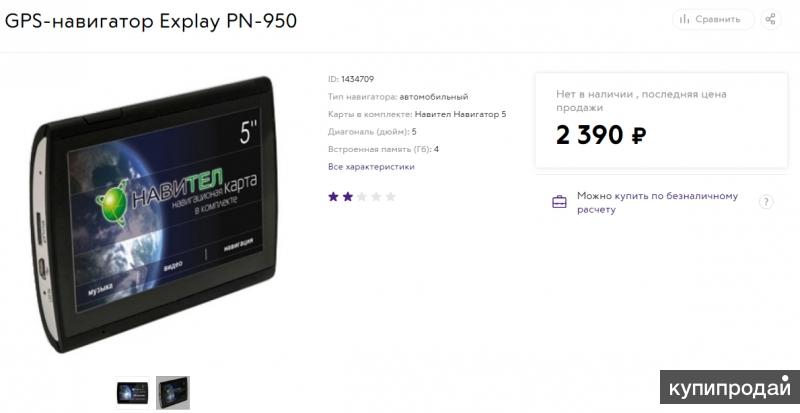 Делать это следует в режиме «USB FlashDrive».
Делать это следует в режиме «USB FlashDrive».
В программе кликните по кнопке «Скачать» и из представленного списка выберите нужные вам карты.
Нажмите кнопку «ОК», чтобы начать процедуру загрузки.
В зависимости от количества и объема выбранных файлов время скачивания может сильно отличаться.
Теперь в главном меню Navitel Update Center будете отображаться обновленная версия карт. Для приобретения ключа активации посетите раздел «Купить» и следуйте рекомендациями программы.
Вариант 2: Бесплатные
- Если вы после загрузки обновлений хотите использовать карты бесплатно, это можно сделать с помощью заранее скачанного архива из первого способа.
Откройте на флешке от навигатора раздел «Maps» и поместите туда загруженное содержимое. При этом файлы, установленные Navitel Update Center, необходимо удалить.
При этом файлы, установленные Navitel Update Center, необходимо удалить.
Чтобы избежать каких-либо трудностей с навигатором Explay, следует использовать преимущественно новые модели девайса. Приобретенное же обновление достаточно производить с небольшой периодичностью.
Заключение
Рассмотренных методов вполне достаточно для обновления карт на любой модели навигатора Explay вне зависимости от вашего опыта в обращении с подобными устройствами. Надеемся, у вас получилось достичь требуемого результата, так как на этом мы заканчиваем данную статью.
Отблагодарите автора, поделитесь статьей в социальных сетях.
Как бесплатно обновить навигатор Explay?
Навигатор заметно облегчает жизнь водителю в тех случаях, когда необходимо ориентироваться в незнакомых городах, а также отправляться в дальние путешествия на автомобиле. Сегодня мы рассмотрим советы, с помощью которых вы узнаете, как происходит обновление навигатора Explay.
Сегодня мы рассмотрим советы, с помощью которых вы узнаете, как происходит обновление навигатора Explay.
Особенности программы Навител
На навигаторах производителя Explay устанавливаются программные продукты, разработанные специалистами компании «Навител». Периодически появляются обновления этого софта, поэтому многих автовладельцев интересует информация о том, как обновить навигатор Explay своими руками. Недавно появилась новая версия программы «Навител», которая отличается следующими особенностями:
- улучшенная чувствительность к дорожным заторам;
- опция формирования новых маршрутов движения прямо в дороге, без необходимости возврата к выбранной изначально точке;
- функция, которая помогает «избегать поворотов»;
- все пользователи имеют доступ к возможностям раздела «Динамическая POI»;
- оптимизация маневра во время выбора параметров маршрута;
- модернизированный интерфейс;
- оперативное создание маршрутов;
- упрощенная система поиска нужного объекта по заданному адресу;
- отображение дорог, проезд по которым временно невозможен;
- автоматический выбор масштаба.

Как установить программу «Навител Навигатор»
Обновление навигатора Explay можно осуществлять лишь после предварительной инсталляции приложения. Процедура установки не вызывает никаких трудностей и происходит достаточно оперативно. Сначала необходимо скачать архив с программой и распаковать его в соответствующий каталог на собственном компьютере. Затем на съемном накопителе, который будет подключаться к навигатору, нужно создать папку с названием «Навител» и переместить туда все распакованные файлы.
Не забудьте скопировать в папку с программным обеспечением ключ, который нужен для активации «Навител Навигатор». Если на вашем компьютере его нет, откройте соответствующий раздел личного кабинета.
Как обновить карту навигатора?
Пришло время рассмотреть информацию о том, как обновить карты на навигаторе Explay.
- Соединить навигатор с компьютером (с помощью кабеля или же просто подключить флешку).
- В корневом каталоге создать папку, предназначенную для карт с любым названием.
 Другие каталоги трогать не стоит, ничего копировать в них мы не будем. В противном случае программное обеспечение может конфликтовать друг с другом.
Другие каталоги трогать не стоит, ничего копировать в них мы не будем. В противном случае программное обеспечение может конфликтовать друг с другом. - В папке с картами нужно создать дополнительную папку для карты региона. К примеру, создаем каталог RegionA.
- Скопировать содержимое новой карты «Навител» в эту папку.
- Вставить съемный накопитель в навигатор Explay.
- Далее нужно найти в меню приложения «Навител навигатор» параметр «Открыть атлас» и выбрать в нижней части окна эмблему с папкой.
- В появившемся окне найти каталог RegionA, в котором хранятся новые карты, открыть его и активировать параметр «Создать атлас».
- После завершения процедуры индексации должен появиться новый атлас. После этого подтверждаем выбор, нажав кнопку, на которой будет отображена галочка.
Надеемся, что наша статья о том, как бесплатно обновить навигатор Explay, помогла вам решить проблему. Информация о том, как обновить карты на навигаторе Explay, очень актуальна, ведь такие устройства сегодня встречаются довольно часто. Помните о том, что регулярные обновления карт – это залог успешного использования продукта. Благодаря этому вы всегда сможете найти интересующий вас объект и найти нужный проезд.
Помните о том, что регулярные обновления карт – это залог успешного использования продукта. Благодаря этому вы всегда сможете найти интересующий вас объект и найти нужный проезд.
Как обновить навигатор explay pn 930
Карты являются важной частью любого навигатора и нередко требуют установки актуальных обновлений с официального сайта производителя. В статье мы расскажем про скачивание и инсталляцию карт на навигаторах Explay. При этом из-за существования множества различных моделей некоторые действия в вашем случае могут отличаться от описанного в инструкции.
Обновление карт на навигаторе Explay
На сегодняшний день вы на выбор можете прибегнуть к одному из двух способов установки новых карт на рассматриваемый навигатор. Однако несмотря на наличие нескольких методов, они напрямую связаны друг с другом.
Примечание: Перед изменением файлов на навигаторе в обязательном порядке делайте резервные копии.
Способ 1: Официальный сайт
В рамках этого метода необходимо воспользоваться сайтом Навител, чтобы загрузить наиболее актуальные обновления. Для успешной установки последней версии карт на Explay потребуется выполнить обновление программного обеспечения навигатора. Об этом мы рассказали в соответствующей инструкции на сайте.
Шаг 1: Скачивание карт
- По представленной ниже ссылке перейдите на официальный сайт Navitel и выполните авторизацию. При регистрации нового аккаунта вам нужно будет добавить устройство в разделе «Мои устройства (обновления)».

Через главное меню сайта откройте раздел «Техподдержка».
Из списка в левой части страницы кликните по ссылке «Скачать».
Вы можете выбрать и загрузить подходящий файл последней версии из представленного списка. Однако для его использования вам придется приобрести ключ активации.
Чтобы избежать необходимости оплаты, можно воспользоваться устаревшей версией. Для этого щелкните по пункту «9.1.0.0 — 9.7.1884» и выберите нужный регион.
Примечание: Вы также можете самостоятельно найти и загрузить карты для конкретных регионов страны.
Шаг 2: Перенос карт
- Соедините ПК и навигатор в режиме съемного носителя или воспользуйтесь картридером для использования флешки.
Среди стандартных файлов и папок выберите следующую директорию и удалите оттуда все имеющиеся файлы.
Предварительно распаковав ранее загруженный архив с картами, переместите файлы в упомянутую папку.
Благодаря данному варианту, при условии наличия подходящих карт, вы сможете их обновить на практически любой модели навигатора. Если возникают какие-либо вопросы по описанному процессу, будем рады помочь в комментариях.
Единственным отличием данного метода от предыдущего является то, что вам не нужно отдельно выполнять обновление прошивки для обеспечения совместимости навигатора с картами. В зависимости от модели устройства вы можете воспользоваться платными картами или установить бесплатные из предыдущего раздела статьи.
Вариант 1: Платные
- Скачайте и установите с официального сайта программу Navitel Update Center. Найти ее можно в разделе «Техподдержка» на странице «Скачать».
После установки запустите софт и подключите к компьютеру ваш навигатор Explay. Делать это следует в режиме «USB FlashDrive».
Делать это следует в режиме «USB FlashDrive».
В программе кликните по кнопке «Скачать» и из представленного списка выберите нужные вам карты.
Нажмите кнопку «ОК», чтобы начать процедуру загрузки.
В зависимости от количества и объема выбранных файлов время скачивания может сильно отличаться.
Теперь в главном меню Navitel Update Center будете отображаться обновленная версия карт. Для приобретения ключа активации посетите раздел «Купить» и следуйте рекомендациями программы.
Вариант 2: Бесплатные
- Если вы после загрузки обновлений хотите использовать карты бесплатно, это можно сделать с помощью заранее скачанного архива из первого способа.
Откройте на флешке от навигатора раздел «Maps» и поместите туда загруженное содержимое. При этом файлы, установленные Navitel Update Center, необходимо удалить.
При этом файлы, установленные Navitel Update Center, необходимо удалить.
Чтобы избежать каких-либо трудностей с навигатором Explay, следует использовать преимущественно новые модели девайса. Приобретенное же обновление достаточно производить с небольшой периодичностью.
Заключение
Рассмотренных методов вполне достаточно для обновления карт на любой модели навигатора Explay вне зависимости от вашего опыта в обращении с подобными устройствами. Надеемся, у вас получилось достичь требуемого результата, так как на этом мы заканчиваем данную статью.
Отблагодарите автора, поделитесь статьей в социальных сетях.
Задача: обновить в автомобильном GPS навигаторе Explay PN-930 программное обеспечение Навител Навигатор + закачать свежие карты Навител.
Автомобильный GPS навигатор Explay PN-930 работает под управлением операционной сиситемы Windows CE 6. 0 и оснащен большим 5-дюймовым цветным сенсорным экраном. Помимо обработки навигационных данных автонавигатор без труда воспроизводит музыку и видео.
0 и оснащен большим 5-дюймовым цветным сенсорным экраном. Помимо обработки навигационных данных автонавигатор без труда воспроизводит музыку и видео.
В комплект поставки входят ПЯТЬ лицензионных карт: Россия, Украина, Белоруссия, Казахстан и Финляндия! Хотя на многих картинках в сети Интернет можно увидеть, что карт всего ТРИ (Россия, Белоруссия и Украина).
Установленная в навигаторе карта Навител России была датирована мартом 2011 года (20110317.nm3):
До обновления версия Навител Навигатора была 5.0.0.693:
Предлагаем вам приобрести полную инструкцию с более чем 60 фотографиями с нашими комментариями для самостоятельного обновления автомобильных навигаторов на примере обновления автомобильного навигатора Explay PN-930. В инструкции описан процесс обновления программы Навител Навигатор до текущей версии 8.5.0.974 и установкой карты России 2013 Q3. Заказ инструкции можете сделать на нашей специальной странице сайта « Заказ инструкции по обновлению «.
После обновления версия Навител Навигатора изменилась на 5.0.3.99:
Обновленная карта Навител Россия датирована 24 октября 2011 года (20111024.nm3 ):
Что нового появилось
в Навител Навигаторе 5.0.3.99?
Сразу бросается в глаза увеличенный шрифт на буквах при поиске по адресу:
В поиске появилась возможность производить поиск по перекресткам. Очень удобная функция, которая позволит найти по памяти то самое место на пересечении тех самых улиц 🙂
Небольшой кусок карты Тюмени октябрь 2011 с уже прорисованным свежим Тюменским 3 микрорайоном:
Итог обновлений: современный Навител Навигатор версии 5.0.3.99 (дата выхода версии 11 ноября 2011 года) с интересными обновлениями интерфейса + новые карты Навител с датой выпуска октябрь 2011 года:
- Навител карта Россия Q3 2011
- Навител карта Украина Q3 2011
- Навител карта Беларусь Q3 2011
- Навител карта Казахстан Q3 2011
- Навител карта Финляндия Q3 2011
- обзорная Навител карта Европы
С появлением автомобильных навигаторов жизнь водителей существенно упростилась. Компактное устройство, устанавливаемое в автомобиль, помогает ориентироваться в пути, показывая карты и прокладывая маршруты.
Компактное устройство, устанавливаемое в автомобиль, помогает ориентироваться в пути, показывая карты и прокладывая маршруты.
Программное обеспечение для навигаторов, как и инфраструктура, не стоит на месте, постоянно развиваясь, обновляясь и дополняясь. Следовательно, чтобы поддерживать базу данных устройства актуальной, соответствующей реальной обстановке на дорогах, ее необходимо своевременно обновлять.
В этой статье мы расскажем о том, как обновить навигатор Explay через компьютер. Это довольно популярные девайсы, работающие на базе программного обеспечения от «Навител».
- Чтобы обновить навигаторExplayна компьютере должно быть установлено необходимо ПО, скачать его можно на официальном сайте.
Распакуйте архив, чтобы перейти к инсталляции.
Установка программы ничем не отличается от таковой с любым другим софтом.
При первом запуске программы для обновления базы данных навигатора будет скачано и установлено необходимое для ее корректной работы ПО. На данном этапе необходимо просто следовать инструкции инсталлятора.
- Подключите к ПК навигаторExplay по USB, выбрав режим съемного носителя (MassStorage).
- Запустите программу для обновления. Начнется поиск подключенного к компьютеру устройства.
- После обнаружения перед вами появится список, в котором необходимо выбрать желаемый пункт и нажать «Далее».
- Начнется поиск обновлений для вашего навигатораExplay. На данном этапе для процесса обновления ПО потребуется ваше подтверждение.
Примечание: если утилита для обновления не находит исполняемый файл, укажите путь к нему вручную.
- Выберите версию, до которой вы желаете обновить навигатор.
 Если же вы не желаете обновлять программное обеспечение, а хотите обновить только карты, выберите «Не обновлять приложение».
Если же вы не желаете обновлять программное обеспечение, а хотите обновить только карты, выберите «Не обновлять приложение».
- Если в навигаторе установлена карта памяти, программа предложит выбрать место для установки карт.
Примечание: в процессе обновления старые карты будут удалены.
- Начнется загрузка и установка обновления и карт на навигаторExplay.
- После того как процесс установки закончится, на свое усмотрение выберите пункт «Другие обновления» или выйдите из «Мастера установки».
- Отключите навигатор от ПК.
На этом все, теперь вы знаете, как обновить навигатор Explay через компьютер. Приятных поездок и корректной работы оборудования в пути.
Обновить карты на навигаторе explay
Обновить карты на навигаторе explay
С появлением автомобильных навигаторов жизнь водителей существенно упростилась. Компактное устройство, устанавливаемое в автомобиль, помогает ориентироваться в пути, показывая карты и прокладывая маршруты.
Компактное устройство, устанавливаемое в автомобиль, помогает ориентироваться в пути, показывая карты и прокладывая маршруты.
Программное обеспечение для навигаторов, как и инфраструктура, не стоит на месте, постоянно развиваясь, обновляясь и дополняясь. Следовательно, чтобы поддерживать базу данных устройства актуальной, соответствующей реальной обстановке на дорогах, ее необходимо своевременно обновлять.
В этой статье мы расскажем о том, как обновить навигатор Explay через компьютер. Это довольно популярные девайсы, работающие на базе программного обеспечения от «Навител».
- Чтобы обновить навигаторExplayна компьютере должно быть установлено необходимо ПО, скачать его можно на официальном сайте.
Распакуйте архив, чтобы перейти к инсталляции.
Установка программы ничем не отличается от таковой с любым другим софтом.
При первом запуске программы для обновления базы данных навигатора будет скачано и установлено необходимое для ее корректной работы ПО. На данном этапе необходимо просто следовать инструкции инсталлятора.
- Подключите к ПК навигаторExplay по USB, выбрав режим съемного носителя (MassStorage).
- Запустите программу для обновления. Начнется поиск подключенного к компьютеру устройства.
- После обнаружения перед вами появится список, в котором необходимо выбрать желаемый пункт и нажать «Далее».
- Начнется поиск обновлений для вашего навигатораExplay. На данном этапе для процесса обновления ПО потребуется ваше подтверждение.
Примечание: если утилита для обновления не находит исполняемый файл, укажите путь к нему вручную.
- Выберите версию, до которой вы желаете обновить навигатор.
 Если же вы не желаете обновлять программное обеспечение, а хотите обновить только карты, выберите «Не обновлять приложение».
Если же вы не желаете обновлять программное обеспечение, а хотите обновить только карты, выберите «Не обновлять приложение».
- Если в навигаторе установлена карта памяти, программа предложит выбрать место для установки карт.
Примечание: в процессе обновления старые карты будут удалены.
- Начнется загрузка и установка обновления и карт на навигаторExplay.
- После того как процесс установки закончится, на свое усмотрение выберите пункт «Другие обновления» или выйдите из «Мастера установки».
- Отключите навигатор от ПК.
На этом все, теперь вы знаете, как обновить навигатор Explay через компьютер. Приятных поездок и корректной работы оборудования в пути.
Обновление Навител Навигатор 9.1 для 520 моделей автонавигаторов
Для пользователей автонавигаторов марок PRESTIGIO, PROLOGY, EXPLAY, LEXAND, DNS, INTRO, TEXET, TREELOGIC, MYSTERY и NAVITEL выпущено обновление программы Навител Навигатор 9. 1.
1.
Что нового в Навител Навигатор 9.1:
- Реализовано ограничение проезда дорог при построении маршрута, на основании указных пользователем габаритов, массы и прочих параметров транспортного средства. Данный функционал доступен для видов транспорта: Автобус, Спасательная служба, Служба доставки, Грузовой автомобиль. 1
- Исправлены ошибки, приводившие к появлению петель при построении маршрута. 2
- Исправлен некорректный показ линии пройденного маршрута на карте.
- Исправлена ошибка, приводившая к утечке памяти при построении маршрутов между странами (при включенной услуге «Навител.Пробки»). 3
- А также внесены другие многочисленные мелкие исправления, повышающие стабильность и надежность работы программы.
Установить новую версию можно с помощью бесплатной программы Navitel Navigator Updater (для Windows OS), позволяющую произвести обновление карт и программы Навител Навигатор в автоматическом режиме.
Так же вы можете скачать новую программу и карты из Личного кабинета пользователя на сайте www. navitel.ru.
navitel.ru.
1 Для работы функционала ограничения проезда необходимо наличие в картах информации о действующих ограничениях на той или иной автомобильной трассе.
2 Доступно только в новой версии карт Q2 2014.
3 Данный функционал доступен только в моделях навигаторов, поддерживающих выход в Интернет.
Обновление Навител Навигатор 9.1 доступно для 520 моделей автонавигаторов, включая:
PRESTIGIO 43A4
PRESTIGIO 4700BT
PRESTIGIO 4700
PRESTIGIO 5700 BT FM HD
PRESTIGIO 5700 HD
PRESTIGIO AOPAI 338
PRESTIGIO F350
PRESTIGIO F430
PRESTIGIO F500
PRESTIGIO G49 6
PRESTIGIO GV100
PRESTIGIO GV110
PRESTIGIO GV3100
PRESTIGIO GV3120
PRESTIGIO GV3131
PRESTIGIO GV3200
PRESTIGIO GV360
PRESTIGIO GV4000
PRESTIGIO GV400
PRESTIGIO GV4050
PRESTIGIO GV4100BT
PRESTIGIO GV4100
PRESTIGIO GV4120BT
PRESTIGIO GV4120
PRESTIGIO GV4141BT
PRESTIGIO GV4141
PRESTIGIO GV4200BT
PRESTIGIO GV4200
PRESTIGIO GV4240BT
PRESTIGIO GV4240
PRESTIGIO GV4250BT
PRESTIGIO GV4250
PRESTIGIO GV4300BT CE6
PRESTIGIO GV4300BT
PRESTIGIO GV4300 CE5
PRESTIGIO GV4300 CE6
PRESTIGIO GV430
PRESTIGIO GV4400BT
PRESTIGIO GV4400
PRESTIGIO GV4500 BT FM YFID
PRESTIGIO GV4500 BT FM
PRESTIGIO GV4500 YFID
PRESTIGIO GV4500
PRESTIGIO GV4550 BT FM YFID
PRESTIGIO GV4900BT
PRESTIGIO GV4900
PRESTIGIO GV5000MSTAR2531
PRESTIGIO GV5000
PRESTIGIO GV5050BT
PRESTIGIO GV5050MSTAR2531
PRESTIGIO GV5050
PRESTIGIO GV5100BT
PRESTIGIO GV5120BT
PRESTIGIO GV5120
PRESTIGIO GV 5135
PRESTIGIO GV5151BT
PRESTIGIO GV5151
PRESTIGIO GV5200BT
PRESTIGIO GV5200
PRESTIGIO GV5250BT
PRESTIGIO GV5250 GPRS
PRESTIGIO GV5250
PRESTIGIO GV5266BT
PRESTIGIO GV5266
PRESTIGIO GV5300BT CE6
PRESTIGIO GV5300BT
PRESTIGIO GV5300 CE5
PRESTIGIO GV5300 CE6
PRESTIGIO GV5300 HD GLONASS
PRESTIGIO GV5300MSTAR2531
PRESTIGIO GV5300 TV
PRESTIGIO GV5330
PRESTIGIO GV5400BT
PRESTIGIO GV5400
PRESTIGIO GV5500 BT FMHD YFID
PRESTIGIO GV5500 BT FMHD
PRESTIGIO GV5500 YFID
PRESTIGIO GV5500
PRESTIGIO GV5550 BT FM HD SLIM YFID
PRESTIGIO GV5550 BT FM HD YFID
PRESTIGIO GV5566
PRESTIGIO GV5600 GPRS HD YFID
PRESTIGIO GV5766BT
PRESTIGIO GV5766
PRESTIGIO GV 5800 BTHDDVR
PRESTIGIO GV5900BT FMHD GLONASS
PRESTIGIO GV5900BT FMHD
PRESTIGIO GV7900BT FMTV GLONASS
PRESTIGIO GV 7900BT FMTV
PRESTIGIO RS4150
PRESTIGIO RS5150
PROLOGY CE 6508
PROLOGY CE 6509
PROLOGY CE 6538
PROLOGY CE 6606
PROLOGY CE 6620
PROLOGY CE 6911
PROLOGY IMAP 400M CE5
PROLOGY IMAP 400M CE6
PROLOGY IMAP 4020M
PROLOGY IMAP 402
PROLOGY IMAP 405A
PROLOGY IMAP 406 AB
PROLOGY IMAP 407A
PROLOGY IMAP 409A
PROLOGY IMAP 40M
PROLOGY IMAP 410AB
PROLOGY IMAP 410M
PROLOGY IMAP 412M
PROLOGY IMAP 415MI
PROLOGY IMAP 417MI
PROLOGY IMAP 420TI
PROLOGY IMAP 424
PROLOGY IMAP 500M CE5
PROLOGY IMAP 500M CE6
PROLOGY IMAP 502
PROLOGY IMAP 505A
PROLOGY IMAP 506 AB
PROLOGY IMAP 507A
PROLOGY IMAP 508AB
PROLOGY IMAP 509A
PROLOGY IMAP 50M
PROLOGY IMAP 510AB
PROLOGY IMAP 511A
PROLOGY IMAP 512M
PROLOGY IMAP 514AB
PROLOGY IMAP 515MI
PROLOGY IMAP 517MI
PROLOGY IMAP 520TI
PROLOGY IMAP 524
PROLOGY IMAP 525MG
PROLOGY IMAP 527MG
PROLOGY IMAP 530TI
PROLOGY IMAP 534BT
PROLOGY IMAP 534GT
PROLOGY IMAP 534T
PROLOGY IMAP 536BT
PROLOGY IMAP 536T
PROLOGY IMAP 540SB
PROLOGY IMAP 540S
PROLOGY IMAP 542TG
PROLOGY IMAP 545SB
PROLOGY IMAP 545S
PROLOGY IMAP 547SB
PROLOGY IMAP 550AG
PROLOGY IMAP 552AG
PROLOGY IMAP 554AG
PROLOGY IMAP 555AG
PROLOGY IMAP 55M
PROLOGY IMAP 560TR
PROLOGY IMAP 565A 3G
PROLOGY IMAP 570GL
PROLOGY IMAP 580TR
PROLOGY IMAP 600M
PROLOGY IMAP 605A
PROLOGY IMAP 630TI
PROLOGY IMAP 70M
PROLOGY IMAP 727MG
PROLOGY IMAP7300
PROLOGY IMAP 730TI
PROLOGY MDB 20
PROLOGY MDN 1340T
PROLOGY MDN 1360T
PROLOGY MDN 1430T
PROLOGY MDN 1710T
PROLOGY MDN 1715T
PROLOGY MDN 1725T
PROLOGY MDN 1750T
PROLOGY MDN 2410T
PROLOGY MDN 2630T
PROLOGY MDN 2640T
PROLOGY MDN 2650T
PROLOGY MDN 2660T
PROLOGY MDN 2660
PROLOGY MDN 2670T
PROLOGY MDN 2680
PROLOGY MDN 270T
PROLOGY MDN 2740T CE5
PROLOGY MDN 2740T CE6
PROLOGY MDN 2745T
PROLOGY MDN 2750T
PROLOGY MDN 2820T
PROLOGY MTK 1
PROLOGY S 1750
PROLOGY SHT 6501
PROLOGY SHT 6629
EXPLAY 52 B
EXPLAY 955 DUN
EXPLAY 955
EXPLAY 960 DUN
EXPLAY 960
EXPLAY 965 DUN
EXPLAY 965
EXPLAY ARCOS
EXPLAY GM 530 GLONASS
EXPLAY GN 420 INTERNAL
EXPLAY GN 510
EXPLAY GN 520
EXPLAY GN 530
EXPLAY GT4
EXPLAY GT5
EXPLAY GTC5
EXPLAY GTI5
EXPLAY GTI7
EXPLAY GTR5
EXPLAY ND 41
EXPLAY ND 57D
EXPLAY OPC5
EXPLAY PN 350
EXPLAY PN 355
EXPLAY PN 375
EXPLAY PN 430
EXPLAY PN 435
EXPLAY PN 445 INTERNAL
EXPLAY PN 445
EXPLAY PN 900
EXPLAY PN 905 INTERNAL
EXPLAY PN 905
EXPLAY PN 910
EXPLAY PN 915
EXPLAY PN 920
EXPLAY PN 925
EXPLAY PN 930
EXPLAY PN 935 SD
EXPLAY PN 935
EXPLAY PN 940
EXPLAY PN 945 CE6 SD
EXPLAY PN 945
EXPLAY PN 950
EXPLAY PN 970
EXPLAY PN 975
EXPLAY PN 980
EXPLAY PN 985
EXPLAY PN 990
EXPLAY RS5
EXPLAY SLK4
EXPLAY SLS 7
EXPLAY SRT5
EXPLAY ST4
EXPLAY ST5
EXPLAY WRC5 BT
EXPLAY WRC5
LEXAND SA5 HD PLUS
LEXAND SA5 HD
LEXAND SA5 PLUS
LEXAND SA5
LEXAND SG 555 CE5
LEXAND SG 555 CE6
LEXAND SG 615 HD
LEXAND SG 615 PRO HD
LEXAND SI 365
LEXAND SI 510
LEXAND SI 511
LEXAND SI 512PLUS ATLASV INTERNAL
LEXAND SI 512PLUS INTERNAL
LEXAND SI 512PLUS SD
LEXAND SI 512 PRO ATLASV INTERNAL
LEXAND SI 512 PRO SD
LEXAND SI 512
LEXAND SI 515PLUS ATLASV INTERNAL
LEXAND SI 515PLUS INTERNAL
LEXAND SI 515PLUS SD
LEXAND SI 515 PRO ATLASV INTERNAL
LEXAND SI 515 PRO HD INTERNAL
LEXAND SI 515 PRO SD
LEXAND SI 515
LEXAND SI 525
LEXAND SI 530
LEXAND SI 535
LEXAND SM 527
LEXAND SM 537 HD
LEXAND SR 5550 HD
LEXAND ST 360
LEXAND ST 5300PLUS
LEXAND ST 5300
LEXAND ST 5350 HD
LEXAND ST 5350PLUS
LEXAND ST 5350
LEXAND ST 560 CE5 SD
LEXAND ST 560 CE60 SD
LEXAND ST 560 INTERNAL
LEXAND ST 560PLUS
LEXAND ST 5650 PRO HD
LEXAND ST 565 CE5 SD
LEXAND ST 565 CE60 SD
LEXAND ST 565 HD CE5
LEXAND ST 565 HD CE6
LEXAND ST 565 INTERNAL
LEXAND ST565 PLUS NEW
LEXAND ST 565PLUS
LEXAND ST 570 SD
LEXAND ST 575 INTERNAL
LEXAND ST 575 SD
LEXAND ST 610 HD CE6 APICAL
LEXAND ST 610 HD
LEXAND ST 610 MTK
LEXAND ST 610
LEXAND ST 7100 HD
LEXAND STR 6100 HDR
LEXAND STR 6100 PRO HD
LEXAND STR 7100 HDR
LEXAND STR 7100 PRO HD
LEXAND SU 533
DNS GN502
DNS GS430
DNS GS500V
DNS GS500
DNS GS501V
DNS GS501
DNS GS701TV
INTRO CAV 3701CV
INTRO CHR 0715
INTRO CHR 0740
INTRO CHR 0745 SW
INTRO CHR 1035 D3
INTRO CHR 1209OP
INTRO CHR 1656SK OLD
INTRO CHR 1656SK
INTRO CHR 1810SD
INTRO CHR 2211SL
INTRO CHR 2215
INTRO CHR 2218CZ
INTRO CHR 2231CH
INTRO CHR 2232
INTRO CHR 2240
INTRO CHR 2242TH
INTRO CHR 2261IX
INTRO CHR 2265SF
INTRO CHR 2265
INTRO CHR 2266U
INTRO CHR 2270NT
INTRO CHR 2271CA
INTRO CHR 2272PR
INTRO CHR 2273R4
INTRO CHR 2273
INTRO CHR 2274CO
INTRO CHR 2275U
INTRO CHR 2276TD
INTRO CHR 2277FM
INTRO CHR 2278HL
INTRO CHR 2279PR
INTRO CHR 2288AD
INTRO CHR 3312
INTRO CHR 3626CR OLD
INTRO CHR 3626CR
INTRO CHR 3828AD
INTRO CHR 4244
INTRO CHR 4610MZ6
INTRO CHR 4633 GLONASS
INTRO CHR 4633 TAXI
INTRO CHR 4677M7
INTRO CHR 6100PJ
INTRO CHR 6110LAN
INTRO CHR 6114
INTRO CHR 6124XL
INTRO CHR 6145 C5
INTRO CHR 7060XC
INTRO CHR 7112
INTRO CHR 7750
INTRO CHR 7760
INTRO CHR 7770
INTRO CHR 8656B6
MYSTERY MDD 7565
MYSTERY MDD 7770NV
MYSTERY MDD 7900SPLUSMGB 79
MYSTERY MDD 7970
MYSTERY MMD 4003NV
MYSTERY MMD 4308N
MYSTERY MMTD 9270NV
MYSTERY MNS 310
MYSTERY MNS 320
MYSTERY MNS 350
MYSTERY MNS 360
MYSTERY MNS 380
MYSTERY MNS 410
MYSTERY MNS 420
MYSTERY MNS 430MP
MYSTERY MNS 440 MP
MYSTERY MNS 450MP MNS 455MP
MYSTERY MNS 470MP INTERNAL
MYSTERY MNS 470MP V3
MYSTERY MNS 470MP V4
MYSTERY MNS 480MP
MYSTERY MNS 490
MYSTERY MNS 500MP
MYSTERY MNS 510
MYSTERY MNS 520
MYSTERY MNS 540 MP
MYSTERY MNS 550GN
MYSTERY MNS 560MP
MYSTERY MNS 570MP INTERNAL CE5
MYSTERY MNS 570MP INTERNAL CE6
MYSTERY MNS 570MP V3
MYSTERY MNS 570MP V4
MYSTERY MNS 620
MYSTERY MNS 640MP
MYSTERY MNS 670 MP
MYSTERY MNS 700S
MYSTERY MNS 710MP
TEXET TM 650
TEXET TN 300
TEXET TN 400
TEXET TN 500 BT
TEXET TN 500 NEW
TEXET TN 500
TEXET TN 501 BT
TEXET TN 501
TEXET TN 505
TEXET TN 507
TEXET TN 510
TEXET TN 511HD DVR
TEXET TN 515DVR
TEXET TN 600BT
TEXET TN 600 VOICE
TEXET TN 600
TEXET TN 606
TEXET TN 607
TEXET TN 610 TN 610VOICE
TEXET TN 700
TEXET TN 705
TEXET TN 710BT
TEXET TN 710
TEXET TN 711 HD BT
TEXET TN 711
TEXET TN 733
TEXET TN 744
TEXET TN 770TV
TEXET TN 800BT
TEXET TN 811BT
TEXET TN 822
TEXET TN 833 RDVR HD
TREELOGIC 4303G
TREELOGIC TL 4301B
TREELOGIC TL 4302B
TREELOGIC TL 4304
TREELOGIC TL 4305B INTERNAL
TREELOGIC TL 4305B
TREELOGIC TL 4306B SLK INTERNAL
TREELOGIC TL 4306B SLK
TREELOGIC TL 4307 BGF INTERNAL
TREELOGIC TL 4307 BGF
TREELOGIC TL 4308 INTERNAL
TREELOGIC TL 431 INTERNAL
TREELOGIC TL 432A
TREELOGIC TL 5001
TREELOGIC TL 5003BG INTERNAL
TREELOGIC TL 5003BG
TREELOGIC TL 5004
TREELOGIC TL 5005 GF AV HD INTERNAL
TREELOGIC TL 5005 GF AV INTERNAL
TREELOGIC TL 5005 GF AV
TREELOGIC TL 5006 BGF AV INTERNAL
TREELOGIC TL 5006 GF AV
TREELOGIC TL 5007 BGF AV INTERNAL
TREELOGIC TL 5007 BGF AV SD
TREELOGIC TL 5008 HD INTERNAL
TREELOGIC TL 5008 INTERNAL
TREELOGIC TL 5009 INTERNAL
TREELOGIC TL 5010 HD INTERNAL
TREELOGIC TL 5010 INTERNAL
TREELOGIC TL 5011
TREELOGIC TL 5012BGF AV HD DVR 2 GB
TREELOGIC TL 5013
TREELOGIC TL 5014BGF AV HD DVR
TREELOGIC TL 5015BGF AV HD
TREELOGIC TL 5016
TREELOGIC TL 5017
TREELOGIC TL 5018
TREELOGIC TL 501 INTERNAL
TREELOGIC TL 502A
TREELOGIC TL 50 ISE
TREELOGIC TL 5101 GPRS
TREELOGIC TL 5101 INTERNAL
TREELOGIC TL 6001 BF INTERNAL
TREELOGIC TL 6003 BGF AV INTERNAL
TREELOGIC TL 6003 BGF AV
TREELOGIC TL 6004 BGF AV INTERNAL
TREELOGIC TL 6004 BGF AV
TREELOGIC TL 6010 INTERNAL
TREELOGIC TL 6201 INTERNAL
TREELOGIC TL 7001 BGF AV INTERNAL
TREELOGIC TL 7001 BGF AV
TREELOGIC TL 7002 BGF AV INTERNAL
TREELOGIC TL 7003 INTERNAL
TREELOGIC TL 7004
TREELOGIC TL 7005
TREELOGIC TL 7006
TREELOGIC TL 7007
TREELOGIC TL 7008
TREELOGIC TL 7014BGF AV HD DVR
NAVITEL NX3100
NAVITEL NX3110
NAVITEL NX4000
NAVITEL NX4010 STANDART
NAVITEL NX4011 STANDART
NAVITEL NX4020 PLUS
NAVITEL NX4021 PLUS
NAVITEL NX4100
NAVITEL NX4110
NAVITEL NX4210
NAVITEL NX4300
NAVITEL NX5000
NAVITEL NX5010 STANDART
NAVITEL NX5011 STANDART
NAVITEL NX 5012 STANDART
NAVITEL NX5020 HD PLUS
NAVITEL NX5021 HD PLUS
NAVITEL NX 5022 HD PLUS
NAVITEL NX5100
NAVITEL NX5122 HD
NAVITEL NX5200
NAVITEL NX5210
NAVITEL NX5223 HD PLUS
NAVITEL NX5300
NAVITEL NX6010 HD STANDART
NAVITEL NX6011 HD STANDART
NAVITEL NX6020 HD PLUS
NAVITEL NX6021 HD PLUS
NAVITEL NX6122 HD PLUS
NAVITEL NX6122 HD
Обновления Навител Навигатор 9.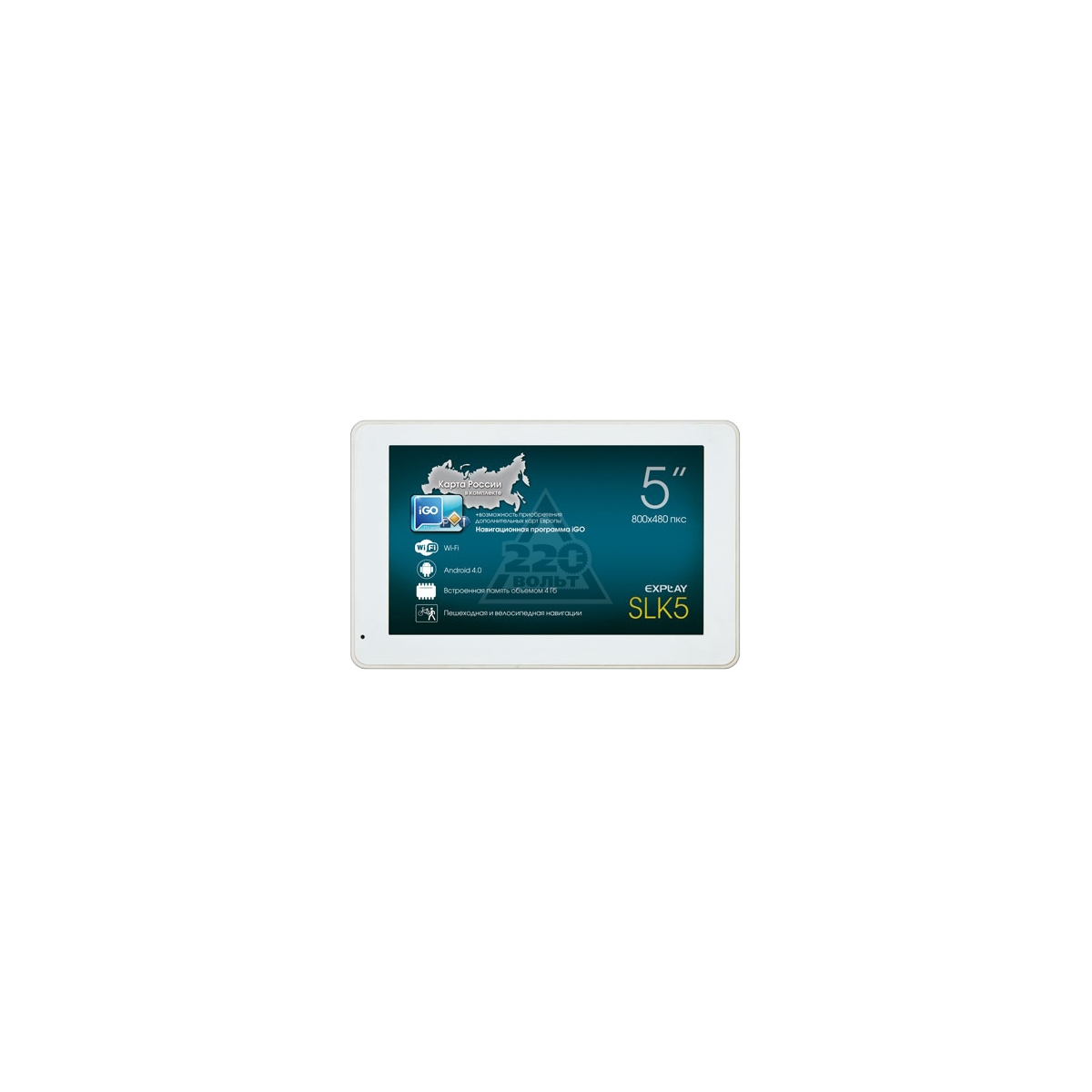 1 для автонавигаторов других марок будут подготовлены в ближайшее время, следите за новостями NAVITEL ® !
1 для автонавигаторов других марок будут подготовлены в ближайшее время, следите за новостями NAVITEL ® !
Обновление карт на навигаторе Explay
Карты являются важной частью любого навигатора и нередко требуют установки актуальных обновлений с официального сайта производителя. В статье мы расскажем про скачивание и инсталляцию карт на навигаторах Explay. При этом из-за существования множества различных моделей некоторые действия в вашем случае могут отличаться от описанного в инструкции.
Обновление карт на навигаторе Explay
На сегодняшний день вы на выбор можете прибегнуть к одному из двух способов установки новых карт на рассматриваемый навигатор. Однако несмотря на наличие нескольких методов, они напрямую связаны друг с другом.
Примечание: Перед изменением файлов на навигаторе в обязательном порядке делайте резервные копии.
Способ 1: Официальный сайт
В рамках этого метода необходимо воспользоваться сайтом Навител, чтобы загрузить наиболее актуальные обновления. Для успешной установки последней версии карт на Explay потребуется выполнить обновление программного обеспечения навигатора. Об этом мы рассказали в соответствующей инструкции на сайте.
Для успешной установки последней версии карт на Explay потребуется выполнить обновление программного обеспечения навигатора. Об этом мы рассказали в соответствующей инструкции на сайте.
Шаг 1: Скачивание карт
- По представленной ниже ссылке перейдите на официальный сайт Navitel и выполните авторизацию. При регистрации нового аккаунта вам нужно будет добавить устройство в разделе «Мои устройства (обновления)».
Через главное меню сайта откройте раздел «Техподдержка».
Из списка в левой части страницы кликните по ссылке «Скачать».
Вы можете выбрать и загрузить подходящий файл последней версии из представленного списка. Однако для его использования вам придется приобрести ключ активации.
Чтобы избежать необходимости оплаты, можно воспользоваться устаревшей версией. Для этого щелкните по пункту «9.1.0.0 — 9.7.1884» и выберите нужный регион.
Примечание: Вы также можете самостоятельно найти и загрузить карты для конкретных регионов страны.
Шаг 2: Перенос карт
- Соедините ПК и навигатор в режиме съемного носителя или воспользуйтесь картридером для использования флешки.
Среди стандартных файлов и папок выберите следующую директорию и удалите оттуда все имеющиеся файлы.
Предварительно распаковав ранее загруженный архив с картами, переместите файлы в упомянутую папку.
Благодаря данному варианту, при условии наличия подходящих карт, вы сможете их обновить на практически любой модели навигатора. Если возникают какие-либо вопросы по описанному процессу, будем рады помочь в комментариях.
Единственным отличием данного метода от предыдущего является то, что вам не нужно отдельно выполнять обновление прошивки для обеспечения совместимости навигатора с картами. В зависимости от модели устройства вы можете воспользоваться платными картами или установить бесплатные из предыдущего раздела статьи.
В зависимости от модели устройства вы можете воспользоваться платными картами или установить бесплатные из предыдущего раздела статьи.
Вариант 1: Платные
- Скачайте и установите с официального сайта программу Navitel Update Center. Найти ее можно в разделе «Техподдержка» на странице «Скачать».
После установки запустите софт и подключите к компьютеру ваш навигатор Explay. Делать это следует в режиме «USB FlashDrive».
В программе кликните по кнопке «Скачать» и из представленного списка выберите нужные вам карты.
Нажмите кнопку «ОК», чтобы начать процедуру загрузки.
В зависимости от количества и объема выбранных файлов время скачивания может сильно отличаться.
Теперь в главном меню Navitel Update Center будете отображаться обновленная версия карт. Для приобретения ключа активации посетите раздел «Купить» и следуйте рекомендациями программы.
Вариант 2: Бесплатные
- Если вы после загрузки обновлений хотите использовать карты бесплатно, это можно сделать с помощью заранее скачанного архива из первого способа.
Откройте на флешке от навигатора раздел «Maps» и поместите туда загруженное содержимое. При этом файлы, установленные Navitel Update Center, необходимо удалить.
Чтобы избежать каких-либо трудностей с навигатором Explay, следует использовать преимущественно новые модели девайса. Приобретенное же обновление достаточно производить с небольшой периодичностью.
Заключение
Рассмотренных методов вполне достаточно для обновления карт на любой модели навигатора Explay вне зависимости от вашего опыта в обращении с подобными устройствами. Надеемся, у вас получилось достичь требуемого результата, так как на этом мы заканчиваем данную статью.
Надеемся, у вас получилось достичь требуемого результата, так как на этом мы заканчиваем данную статью.
Отблагодарите автора, поделитесь статьей в социальных сетях.
Как самостоятельно обновить навигатор Explay
В каменных джунглях легко сбиться с пути. Избежать этого поможет автомобильный навигатор Explay, в котором содержится информация обо всех дорогах в мире. Среди преимуществ устройства выделяют чуткость сенсорного экрана, яркость дисплея и относительно невысокую цену. Чтобы контент оставался актуальным, время от времени необходимо осуществлять обновление карт навигатора. Для этого вначале необходимо обновить ПО — скачать и добавить специальные файлы на носитель, — а затем активировать его.
Что необходимо для обновления ПО
Многие ошибочно полагают, что обновить ПО самостоятельно невозможно, что это под силу только профессионалам. Они предпочитают заплатить вместо того, чтобы разобраться в несложной, в общем-то, процедуре, не требующей специальных навыков или умений.
Итак, что из оборудования необходимо иметь на руках, чтобы обновить навигатор Explay?
Во-первых, конечно же, сам навигатор.
Во-вторых, соединительный кабель.
Ну и в-третьих, компьютер и стабильное Интернет-соединение.
Ручное обновление прошивки
Чтобы обновить прошивку вручную, нужно скачать специальную программу с официального сайта производителя и добавить её на устройство. От пользователя требуется:
Авторизоваться на https://navitel.ru/ru/. Если аккаунта ещё нет, пройти процедуру регистрации: заполнить анкету, проверив, чтобы данные, вписанные в графы «почта» и «подтверждение почты», совпадали. Затем придёт письмо со ссылкой активации анкеты. Перейдя по ссылке, пользователь подтвердит своё намерение и то, что указанные данные принадлежат ему.
Далее нужно ввести логин и пароль. В собственном кабинете перейти во вкладку «Мои устройства/Обновления».
Добавить свой девайс, воспользовавшись специальной ссылкой.
В меню выбрать «Обновить»–«Доступные обновления», сохранить файлы на компьютер.
Переписать их на устройство, используя USB-шнур.
К слову, обновить карты можно и через Центр обновления (Navigator Update Center). Описывать его не будем, просто сошлемся на соответствующее руководство.
Автообновление
Чтобы обновление произошло автоматически, придётся выполнить ряд простых действий:
Зайти в «Техподдержку».
Нажать на «Скачать».
Выбрать «Карты для навигатора Навител», скачать бесплатно подходящий файл. Если потребуется ключ активации, чтобы не покупать его, можно пойти на хитрость: воспользоваться устаревшей версией, выбрав нужный регион в пункте «9.1.0.0 – 9.7.18.84».
Далее необходимо обновить ПО:
Находим скачанную программу и запускаем.
Подключаем наш девайс.
Выбираем место на навигаторе, куда будут скачиваться наши карты.
После появления надписи «Доступны обновления» нажимаем кнопку «Обновления».
После установки ПО отсоединяем девайс через «Безопасное извлечение».
Обновление карт навигатора Explay
Актуальная информация о дорогах — необходимое условие для успешного использования автомобильного навигатора Explay. Чтобы устройство всегда предоставляло вам верные данные, карты периодически необходимо обновлять.
Чтобы устройство всегда предоставляло вам верные данные, карты периодически необходимо обновлять.
Как обновить карты на навигаторе Explay, рассказывается ниже.
Перенос карт
Алгоритм действий будет следующим:
Соединяем кабелем USB компьютер с устройством.
Переходим в NavitelContentMaps
Распаковываем архив с файлами обновлённых карт.
Перемещаем его в раздел NavitelContentMaps
Активируем NavitelNavigator и проверяем результаты.
Обновление карт из меню программы
Для процедуры обновления навигатора Explay в данном случае желателен быстрый интернет. Лучше всего, если это будет wi-fi соединение. Последовательность действий пользователя такая:
В меню НавителНавигатор выбираем «Мой Навител»–«Обновления».
Кликаем по клавише «Обновить всё».
Откроется окошко с подробным описанием карт.
Нажимаем «Обновить» и подтверждаем загрузку карт.
Смена прошивки
Иногда, если устройство перестаёт работать или наблюдаются сбои, требуется смена прошивки (Firmware).
Прежде всего нужно:
Полностью зарядить навигатор. Если во время прошивки устройство выключится, придётся начинать всё сначала.
Определить, какая у вас модель (это должно быть написано в инструкции к навигатору).
В качестве перестраховки сохранить имеющуюся прошивку на другом носителе, чтобы в случае чего к ней можно было вернуться.
Скачать драйверы Explay Navigator, установить.
Зарегистрировать устройство на сайте Navitel. Чтобы это осуществить, придётся создать аккаунт, указав название модели и прописав лицензионный ключ («Параметры»–«Информация об устройстве»). Потом можно будет скачать прошивку в своём кабинете.
Далее необходимо сделать следующее:
Распаковать содержимое с Firmware.
Подсоединить навигатор к компьютеру через USB-шнур. Драйверы загрузятся автоматически.
Запустить инсталляцию, щёлкнув дважды на исполняемый exe-файл.
Выполнять указания мастера установки.
Следует отметить, что смена прошивки — крайняя мера, к которой нужно обращаться лишь в том случае, когда другие методы не сработали.
Как обновить карты на навигаторе Explay
Как обновить карты на навигаторе Explay без всякого риска
Как обновить карты на навигаторе Explay — навигационные карты являются неотъемлемой частью каждого навигатора. Однако, чтобы прибор всегда соответствовал вашим требованиям, карты периодически требуется обновлять. Такую услугу полноценно предоставляют производители навигаторов. Поэтому, обновить их можно в любое время на официальном сайте изготовителя.
В данной публикации будет подробно изложено, с использованием наглядных картинок, как правильно скачать софт и установить карты в автомобильный GPS-навигатор Explay. Хотя есть некоторый нюанс, дело в том, что в продаже существует большое количество всевозможных образцов GPS-навигаторов разных брендов. В связи с этим, производимые вами операции по установке устройства, могут быть несколько иными. И могут отличаться от описанных в статье как обновить карты на навигаторе Explay.
Принцип обновление навигационных карт на GPS Explay
В настоящее время у вас есть возможность воспользоваться несколькими методами инсталляции свежих карт на имеющийся у вас навигатор. Хотя и существует два-три способа, тем не менее они практически имеют общую связь между собой.
Комментарий: Прежде, чем приступите к замене файлов на навигаторе, рекомендуем сделать их резервирование.
Метод 1: Как обновить карты на навигаторе Explay с сайта производителя
В случае применения данного способа нужно обратиться на сайт производителя Навител, там вы гарантированно получите самые актуальные карты. Для корректной инсталляции свежих навигационных карт на GPS Explay, необходимо будет выполнить апгрейд ПО самого навигатора. Как это сделать мы рассказывали в статье: Как обновить навигатор Explay
Шаг 1: Загрузка карт с сайта
1. Чтобы загрузить карты к себе на компьютер, нужно зайти на сайт Navitel по ссылке представленной ниже. Далее необходимо зарегистрироваться на сайте либо зайти под своим аккаунтом, если вы там зарегистрированы. Во время регистрации, в каталоге «Мои устройства» (обновления) вам следует добавить свое устройство. По ходу этих действий станет совершенно понятно как обновить карты на навигаторе Explay.
Далее необходимо зарегистрироваться на сайте либо зайти под своим аккаунтом, если вы там зарегистрированы. Во время регистрации, в каталоге «Мои устройства» (обновления) вам следует добавить свое устройство. По ходу этих действий станет совершенно понятно как обновить карты на навигаторе Explay.
2. Используя меню ресурса зайдите в каталог «Техподдержка».
3. В меню, расположенном слева, нажмите «Скачать».
4. В дополнительном списке, отметьте рубрику «Карты для Навител Навигатор».
5. На этом шаге вам будет предложено выбрать из перечня требующейся вам файл и загрузить его. Но, чтобы им воспользоваться, нужно получить код активации.
6. Во избежание обязательности платить за это деньги, имеется возможность задействовать более старую версию. Для выполнения этой операции активируйте пункт «9.1.0.0 — 9.7.1884» и отметьте требуемый регион.
Комментарий: У вас есть возможность собственноручно отыскать, а затем и загрузить карты навигации для определенных районов страны.
Шаг 2: Метод переноса навигационных карт
1. Выполните соединение компьютера с навигатором с помощью внешнего носителя информации либо примените карт ридер для работы с флешкой. Дальше никаких проблем не должно быть, поэтому вопрос, как обновить карты на навигаторе Explay сам по себе отпадет.
2. В числе типовых файлов и папок зайдите в отмеченный на снимке каталог, а затем уберите все находящиеся там содержимое.
3. Загруженный ранее архив с навигационными картами нужно распаковать и переместить его содержимое в упомянутый выше каталог.
4. Теперь следует отключить навигатор от компьютера и активировать программу «Навител Навигатор». После благополучной инсталляции файла обновлений, операция считается законченной.
Используя данный вариант установки, с условием обладания корректных карт, у вас есть возможность их обновления по сути на любом навигаторе.
Одно только отличие имеет данный способ от описанного выше метода. Это то, что при обновлении программного обеспечения вам не придется выполнять отдельно все действия для совместимости устройства с навигационными картами. С учетом типа модели вы сможете прибегнуть к использованию платных карт либо инсталлировать бесплатный вариант карт, описанный выше.
Это то, что при обновлении программного обеспечения вам не придется выполнять отдельно все действия для совместимости устройства с навигационными картами. С учетом типа модели вы сможете прибегнуть к использованию платных карт либо инсталлировать бесплатный вариант карт, описанный выше.
Версия 1: Навигационные платные карты
1. Загрузите к себе на компьютер, а затем установите программу Navitel Update Center. Скачать ее можно в каталоге «Техподдержка» в левой части страницы «Скачать», а затем в правой части нажать большую кнопку «Скачать».
2. После завершения установки активируйте софт с последующим подключением к компьютеру навигатор Explay. Выполняйте это с помощью «USB-накопителя».
3. Уже в самой программе нажмите кнопку «Скачать», а из появившегося перечня карт отметьте требующиеся вам файлы.
4. На этом шаге просто кликните по кнопке «ОК», после этого начнется загрузка.
С учетом количества и размера запрошенного вами софта, скачивания по времени могут существенно разнится.
5. Следующая страница вам покажет меню Navitel Update Center, где будет представлена обновленная навигационная карта. Чтобы приобрести код активации перейдите в каталог «Купить» и по ходу выполняйте инструкцию программы.
6. Исполнив предложенные программой шаги, отключайте устройство Explay и проверяйте его функциональность.
Версия 2: Бесплатные навигационные карты
1. В случае, после того как вы загрузили обновления и решили применять карты в бесплатном варианте, то тогда вам необходимо воспользоваться предварительно скаченным архивом с файлами. Эти действия описаны выше в «Версия 1:»
2. Зайдите на флешке от устройства Explay в каталог «Maps» и добавьте туда загруженные файлы. Вместе с тем, предварительно нужно удалить содержимое там установленное программой Navitel Update Center.
3. По окончанию этой операции навигационные карты будут не совсем актуальные, нежели платные. Но, тем не менее, может оказаться, что вам этого будет вполне достаточно.
Во избежание каких бы то ни было проблем с навигатором, нужно все-таки пользоваться современными моделями устройства. Имеющиеся в вашем распоряжении файлы для обновления использовать можно в небольшие периоды по времени.
Заключительный абзац
Представленных здесь способов вполне хватит, чтобы обновить навигационные карты на любом навигаторе Explay. Даже при отсутствии у вас навыков пользоваться приборами такого типа.
Источники:
http://navitel.ru/about/news/2014/10/9.1-pnd
http://lumpics.ru/how-to-update-maps-on-explay-navigator/
http://softdroid.net/kak-samostoyatelno-obnovit-navigator-explay
http://usilitelstabo.ru/kak-obnovit-kartyi-na-navigatore-explay.html
http://tuningtaza.ru/%D0%94%D0%BE%D1%80%D0%B0%D0%B1%D0%B0%D1%82%D1%8B%D0%B2%D0%B0%D0%B5%D0%BC-%D0%BF%D0%BE%D0%B4%D1%81%D0%B2%D0%B5%D1%82%D0%BA%D1%83-%D0%B2%D0%BB%D0%B0%D0%B4%D0%B8%D0%BC%D0%B8%D1%80%D1%81%D0%BA%D0%BE%D0%B9-%D0%BF%D1%80%D0%B8%D0%B1%D0%BE%D1%80%D0%BD%D0%BE%D0%B9-%D0%BF%D0%B0%D0%BD%D0%B5%D0%BB%D0%B8-%D0%BD%D0%B0-%D0%B3%D0%B0%D0%B7-3110-%D0%92%D0%BE%D0%BB%D0%B3%D0%B5. html
html
Навигатор explay road обновление карт. Этапы обновления Навитела на навигаторах Exploy. Карты устанавливаем с помощью компьютера
Карты и программы навигации для навигаторов фирмы Explay.
GPS навигатор Explay GTR5 имеет дисплей диагональю 5 дюймов, с оптимальным разрешением 480×272 пикс. Внутренняя память 4 ГБ, поддерживает карты памяти. Батарея на 1200 мА. час.. Обеспечивает работу до 3 часов. Навигатор работает под ОС Windows CE с лицензионными картами Навител Россия.
GPS навигатор Explay STI5 имеет цветной дисплей 5 дюймов, с разрешением 800×480 пикс. Память внутренняя 4 ГБ, поддерживает карты памяти micro sd. Аккумулятор на 850 мА*час. Обеспечивает работу устройства до 2 часов. ОС Windows CE с картами Навител — Россия.
Переносной автомобильный GPS навигатор Explay PN-975 имеет цветной LCD дисплей с диагональю 5 дюймов, с посредственным разрешением 480×272 пикс. Память внутренняя составляет 4 ГБ с возможностью расширения за счет карт памяти. Батарея встроенная 950 мА*час. Обеспечивает работу устройства до 2.5 часов. Навигатор работает под ОС Windows CE с предустановленными лицензионными картами Навител — Россия.
Батарея встроенная 950 мА*час. Обеспечивает работу устройства до 2.5 часов. Навигатор работает под ОС Windows CE с предустановленными лицензионными картами Навител — Россия.
Переносной навигатор Explay GN-520 имеет дисплей диагональю 5 дюймов, с продвинутым разрешением 480×272 пикс. Имеется внутренняя память 4 ГБ с возможностью расширения за счет карт памяти. Аккумулятор встроенный на 1600 мА*час. Обеспечивает автономную работу до 3.5 часов. Работает под управлением ОС Windows CE с картами Навител — Россия.
Навигатор Explay GT5 оснащен дисплеем с диагональю 5 дюймов, с разрешением 480×272 пикс. Память внутренняя составляет 4 ГБ, поддерживает micro sd. Аккумулятор внутренний на 1000 мА*час. Обеспечивает работу устройства до 2 часов. Операционная система на устройстве Windows CE с предустановленными картами Навител — Россия.
Компактный GPS навигатор Explay Patriot имеет дисплей диагональю 5 дюймов, с не очень большим разрешением 480×272 пикс. Память внутренняя составляет 4 ГБ, поддерживает карты памяти. Аккумулятор встроенный на 950 мА*час. Обеспечивает работу до 2.5 часов. ОС на навигаторе установлена Windows CE с предустановленными картами Навител — Россия. Так же аппарат оснащен технологией беспроводной связи Bluetooth для передачи файлов на устройство.
Аккумулятор встроенный на 950 мА*час. Обеспечивает работу до 2.5 часов. ОС на навигаторе установлена Windows CE с предустановленными картами Навител — Россия. Так же аппарат оснащен технологией беспроводной связи Bluetooth для передачи файлов на устройство.
Навигатор Explay SLS5 оснащен цветным LCD дисплеем с диагональю 5 дюймов, с продвинутым разрешением 480×272 пикс. Память 4 ГБ с возможностью расширить за счет карт памяти micro sd. Батарея внутренняя на 950 мА*час. Обеспечивает работу устройства до 2.5 часов. Навигатор работает под управлением операционной системой Windows CE с предустановленными лицензионными картами Навител — Россия.
Переносной автомобильный навигатор Explay PN-960 имеет дисплей диагональю 5 дюймов, с не очень большим разрешением 800×480 пикс. Память внутренняя 4 ГБ с возможностью расширить за счет карт памяти micro sd. Батарея на 1050 мА*час. Обеспечивает работу до 3 часов. Навигатор работает под управлением операционной системой Windows CE с картами Навител — Россия.
Как обновить навигатор Explay через компьютер? Нужны ли для этого какие-то программы? Можно ли все сделать быстро по простой пошаговой инструкции, и где ее взять? Вопросов у владельцев навигаторов может возникать великое множество, и для каждого найдется ответ.
Что нужно для обновления карт?
Программное оборудование от компании «Навител» используется на многих GPS-устройствах, в том числе на навигаторах Explay. По мере того, как появляются обновления софта на официальном сайте, многие пользователи начинают задаваться актуальным для себя вопросом о том, как обновить карты навигатора Explay.
Весь этот процесс достаточно прост и не требует специальных технических навыков – каждый пользователь компьютера с легкостью может следовать инструкции, которая размещена на официальном сайте «Навител». Для обновления карт необходимы следующие вещи:
- само устройство, например, навигатор Explay PN 970;
- провод для соединения с ПК;
- компьютер с доступом в интернет.

Когда все необходимое окажется рядом, можно разбираться с вариантами обновления карт. Их два – новый и старый. Выбирать лучше тот, который привычнее.
Первый вариант обновления, он же новый
Этот способ заключается в выполнении следующих последовательных шагов:
- Зайти на официальный сайт Navitel.ru и во вкладке «Скачать» выбрать одноименное действие.
- В результате на компьютер будет скачена программа Navitel Navigator updater, которую потребуется установить.
- Запустить программу и выполнять простые инструкции.
При этом участие пользователя минимально, все сводится к нажатию кнопки «далее» и ожиданию завершения процесса. К преимуществам этого способа можно отнести то, что программа самостоятельно, без участия пользователя, выбирает программы и карты, которым пора обновляться.
Для справки! Пользователь может повлиять на процесс, выбирая что-то одно для обновления – карты или программы.
Второй (старый) вариант или ручной метод
Регистрация на официальном сайте Навител
Этот способ немного длиннее. Тут потребуется выполнить следующие действия:
Тут потребуется выполнить следующие действия:
- Перейти на сайт Navitel.ru и нажать на кнопку «Регистрация» в правом верхнем углу.
- Заполнить графы анкеты и нажать на «зарегистрироваться». При заполнении полей «почта» и «подтверждение почты», стоит быть внимательным – они должны совпадать.
- Дождаться письма на указанную в анкете электронную почту. Переход по ссылке подтвердит верность введенных данных и принадлежность электронного ящика конкретному пользователю.
- Когда подтверждение прошло успешно, пора заходить в личный кабинет. Для этого на сайте в том же правом углу вместо регистрации нужно перейти к авторизации, вводятся необходимые анкетные данные в соответствующие поля – «логин» и «пароль», потом нажимается «войти».
- В левом верхнем углу личного кабинета будет видно несколько граф, среди которых «мои устройства», после нажатия на нее появится кнопка «добавить новое устройство». Один клик мышкой на эту кнопку и появляется окошко, туда в первую строчку вводится название модели, например, Explay PN 970 или PN 930, а во вторую – код активации.

- Когда все поля будут заполнены, нужно нажать «добавить» – устройство отобразится в списке доступных, а напротив будет стоять ссылка с доступными обновлениями.
Подготовительный этап завершен.
Анкета для активации ключа
Важно! Код активации можно найти, если после подключения навигатора к компьютеру зайти в корневой каталог встроенного диска (памяти), а не съемного. После открытия файла лицензионый ключ будет виден на второй строчке – Navitel license key.
Теперь можно перейти непосредственно к обновлению навигатора, и этот процесс состоит из таких этапов:
- В личном кабинете выбрать нужное зарегистрированное устройство, например, Explay PN 970, и нажать напротив него ссылку «доступные обновления».
- В появившемся списке надо найти точное совпадение с названием. Это важно, потому что для каждого требуется своя программа обновления – даже если разница в одну букву или цифру, обновление не подойдет. Когда все найдено, нужно скачать архив.

- В этом же списке можно найти и скачать свежие карты по той территории, которая интересует пользователя.
Завершающим этапом будет перенос скаченного обновления для Навител и карт на используемый девайс:
- Подключить навигатор к компьютеру.
- Открыть архив с программой посредством архиватора.
- Папкой NaviOne из архива заменить одноименный файл в навигаторе Эксплей.
- Скопировать файл лицензии (NaviTelAuto_Activation_key.txt) в папку с программой – без него полное функционирование невозможно.
- Скаченный файл с картами перенести в папку Navitel content\maps.
Финишная черта достигнута, а обновления установлены. Если первый запуск продлиться немного дольше, не стоит пугаться – устройство ищет спутники и запускает процесс калибровки. В дальнейшем все будет работать как обычно.
Компания ЗАО «ЦНТ» объявляет о выходе обновлений Навител Навигатор 5 для моделей автомобильных навигаторов Navitel , Prestigio , Prology и Explay .
Вместе с обновлением Навител 5 для данных автонавигаторов доступны и бесплатные обновления карт России, Украины, Беларуси, Казахстана и Финляндии релиза Q4-2010 в новом формате nm3.
С выходом обновления Навител 5 — забудьте о необходимости индексации карт и длительной прокладке маршрутов! С вводом нового формата карт nm3 для Навител Навигатор 5, карты страны представляются в едином файле, который больше не нуждается в отдельной индексации. А атлас, состоящий из карт нескольких стран (например, России + Украины + Беларуси + Казахстана — комплект Навител Содружество) проиндексируется даже на устройстве со «слабыми» техническими характеристиками всего за пару минут!
Также, с вводом нового формата карт, маршрут любой сложности внутри страны прокладывается мгновенно (за 1-3 секунды) на любом навигационном устройстве, в том числе и с учетом информации от бесплатного сервиса «Навител.Пробки».
Что нового в Навител Навигатор 5:
- Новый быстрый роутинг! Благодаря внесенным изменениям, скорость построения маршрутов в Навител 5 теперь занимает всего 2-3 секунды, независимо от сложности и длины маршрута,
- Улучшен алгоритм построения маршрутов,
- Улучшен анализ маневров при построении маршрута,
- Улучшен интерфейс программы Навител,
- Улучшен алгоритм адресного поиска.
 Теперь найти нужный объект или адрес на карте стало еще проще и быстрее,
Теперь найти нужный объект или адрес на карте стало еще проще и быстрее, - Оптимизирована загрузка и отображение информации от сервиса «Навител.Пробки»*,
- Поддержка нового формата карт nm3 с быстрой индексацией,
- Добавлено отображение временно перекрытых дорог (с помощью сервиса «Навител.Пробки»)*,
- Добавлена настройка чувствительности ухода с маршрута,
- Добавлена дополнительная пользовательская настройка автомасштабирования при движении по маршруту,
- Внесены изменения в отображение списков и других элементов интерфейса.
А также внесены другие изменения, повышающие стабильность и скорость работы Навител Навигатор на навигационных устройствах.
*Для моделей автомобильных навигаторов, поддерживающих сервис «Навител.Пробки»
Обращаем внимание пользователей, что новые карты формата nm3 будут работать только с версией Навител 5 и выше. С обновлением Навител 5 рекомендуется использовать только новые карты формата nm3 (релиза Q4-2010 и новее).
Обновление Навител Навигатор 5 и обновленные карты для моделей автонавигаторов Navitel , Prestigio , Prology и Explay можно скачать из Личного Кабинета пользователя сайта http://navitel.su. Логин и пароль доступа в Личный Кабинет совпадают с логином и паролем доступа на форум Навител.
Полный перечень моделей автонавигаторов, для которых доступно обновление Навител Навигатор 5:
Explay: PN-445 INTERNAL, PN-905 INTERNAL, PN-915, PN-910, PN-375, PN-920, PN-925, PN-930, PN-935, PN-980, PN-945, PN-350, PN-430, PN-355, PN-435, PN-900, PN-905, PN-445.
Navitel: NX4300, NX5100, NX5000, NX4000, NX5200, NX4210, NX5210, NX5220, NX5300, NX3100, NX3110, NX4100, NX4110.
Prestigio: GV110, GV3200, GV3120, GV4120, GV5120, GV4200, GV5200, GV4200BT, GV5200BT, GV4120BT, GV5120BT, GV4300BT, GV5300BT, GV4500 BT FM, GV5500 BT FMHD, GV5600 GPRS HD.
Prology: iMap-400M, iMap-500M, iMap-507a, iMap-405a, iMap-505a, iMap-406 ab, iMap-506 ab, iMAP-550AG.
Обновления Навител Навигатор 5 для других моделей автонавигаторов — подготавливаются, следите за новостями сайта и специальной ветки форума Навител, в которой публикуется информация о выходе обновления Навител 5 для очередной модели автонавигатора: http://forum.navitel.su/index.php?showtopic=20787.
Жизнь и техника не стоит на месте, все постоянно усовершенствуется и обновляется. Говоря о навигаторе, нужно отметить то, что многие автолюбители предпочитают ими пользоваться. Они считают, что навигаторы облегчают жизнь тому, кто плохо ориентируется на дорогах. В этой статье давайте поговорим о том, как обновить навигатор Explay.
Программное обновление Навител
Такая популярная компания, как Explay, предпочитает пользоваться услугами компании «Навител», которая славится своими качественными обновлениями. Как только вышла программа «Навител Навигатор» пятой версии, многие автомобилисты решили обновить навигатор. Пользователи с доверием относятся к программе, потому что она постоянно усовершенствуется в мире технологий. Радует то, что программа подходит и не только для новых, но и для старых навигаторов. В самом обновлении есть интересная программа, которая удивила многих своими функциями:
Радует то, что программа подходит и не только для новых, но и для старых навигаторов. В самом обновлении есть интересная программа, которая удивила многих своими функциями:
- Значительно увеличилась чувствительность к пробкам.
- Полностью востребована опция «избегать поворотов».
- Появилась возможность прокладывать новые маршруты по пути следования, не возвращаясь к начальной точке маршрута.
- Сервис «Динамическая POI» стал полностью доступен в использовании.
Установка программы «Навител Навигатор-5»
Установка происходит быстро, а главное просто.
- Скачайте архив навигационной программы версия 5.0.0.693 и распакуйте у себя на компьютере.
- Создаете папку «Навител» и переносите туда содержимое распакованного архива.
- Обязательно перенесите в папку с программой ключ активации. Если вы его случайно не сохранили, тогда скачайте его еще раз в личном кабинете.
Вот еще несколько дополнений к программе:
- Быстрый новый роутинг, теперь построение маршрутов происходит намного быстрее — всего пару секунд.

- Оптимизирован маневр при настройке маршрута.
- Усовершенствован сам интерфейс программы.
- Стало намного быстрее и проще находить объект по определенному адресу.
- Появилась возможность поддержки карт нового формата с быстрой индексацией nm3.
- Теперь стали отображаться временно перекрытые дороги.
- Включена настройка чувствительности ухода от маршрута.
- Появилась еще одна дополнительная настройка – автомасштабирование движения пути.
Установка и обновление карты навигатора
Давайте рассмотрим, как обновить карту навигатора Explay бесплатно
- Подключаем навигатор к компьютеру. Если у вас программа навител находится на отдельной флеш-карте, необходимо ее извлечь и открыть на компьютере. Далее будем работать с этой флеш-картой.
- В корне карты нужно создать отдельную папку, для других карт, например для UserMaps. Все остальные папки не трогаем и ничего в них не сохраняем. Чтобы не допустить возможные конфликты между официальными и другими картами.

- В созданной папке UserMaps, сделаете еще одну папку под карту региона, которую вы желаете внести в атлас. Пусть будет Region1.
- Копируем все файлы новой карты в папку Region1.
- Вставляем в навигатор флеш-карту.
- Выбираем в программе «Навител навигатор» пункт меню, под названием «Открыть атлас» и нажимаем внизу окна на значок с папкой, для создания нового атласа.
- Появляется окно, в котором находим папку Region1, где у нас располагаются новые карты, открываем ее и выбираете команду «Создать атлас».
- Ожидаем, когда завершится индексация и будет создан атлас. Затем нажимаете кнопочку с галочкой.
- Все теперь можно использовать новую карту, отметив необходимый атлас в списке.
Теперь вы знаете, как бесплатно обновить навигатор Explay доступным и легким способом. Это позволит вам пользоваться всеми его возможностями в полной мере. А значит, вы никогда и нигде не потеряетесь, и быстро найдете дорогу к пункту назначения.
Навигатор переводится в работу флэшки. Скопировать на ПК папки NaviOne с файлом NavitelAuto Activation Key. txt. Все с навигатора удаляется, кроме закачанных файлов мультимедиа. Скачивается с сайта производителя последняя версия программы для навигатора Explay, которую нужно распаковать на компьютер. В полученную папку NaviOne нужно положить файл NavitelAuto Activation Key. txt и скопировать папку в корень. Навигатор отсоединяется от ПК, предварительно переключив его в безопасный режим и можно запускать программу. Карты должны быть по следующему пути NavitelContent\Maps на карте памяти. Вот, как обновить навигатор навител explay.
Скопировать на ПК папки NaviOne с файлом NavitelAuto Activation Key. txt. Все с навигатора удаляется, кроме закачанных файлов мультимедиа. Скачивается с сайта производителя последняя версия программы для навигатора Explay, которую нужно распаковать на компьютер. В полученную папку NaviOne нужно положить файл NavitelAuto Activation Key. txt и скопировать папку в корень. Навигатор отсоединяется от ПК, предварительно переключив его в безопасный режим и можно запускать программу. Карты должны быть по следующему пути NavitelContent\Maps на карте памяти. Вот, как обновить навигатор навител explay.
Отформатировать карту памяти в систему FAT. Сохранить данные. Выключить навигатор и подключить провод USB. Вставить карту MicroSD. Включить аппарат, должно запуститься обновление, ждать, когда появится надпись о завершении обновления. Достать карту. Выключить аппарат. Включить аппарат и установить карту обратно в навигатор. Запустится закачка файлов. Записать обратно данные в память навигатора. Удалить все данные с карты памяти после удачного завершения прошивки и установки программного обеспечения, чтобы избежать перепрошивки при последующей загрузке навигатора. Это о том, как обновить навигатор prology.
Удалить все данные с карты памяти после удачного завершения прошивки и установки программного обеспечения, чтобы избежать перепрошивки при последующей загрузке навигатора. Это о том, как обновить навигатор prology.
Сегодня выделяют 4 флагманских программ навигации: Навител, Garmin, Автоспутник и iGo. Выбор базы карт предопределяет выбор навигатора. Следующий шаг — нужно выбрать производителя навигатора. Навигаторы можно разделить на несколько групп: бюджетная группа (с возможностью навигации и пару функций) , средняя группа (навигация, беспроводная связь, мультимедиа) , топовые (весь комплект современных возможностей) и переходные (широкий экран, навигация, возможность беспроводной связи, и мультимедиа) . Что же того, как выбрать навигаторы автомобильные информации много.
Фирма Garmin. Операционная система построена — под Linux-ом. Чтобы обновить прошивку навигатора Garmin, нужно скачать и поставить программу WebUpdater. Предварительно, батарею нужно полностью зарядить. Запускается программа и она попытается подключиться и опознать оборудование. Нужно нажать кнопу (Далее) , для закачки и помещения ее в прибор. После того, как загрузка программы и другого программного обеспечения в устройство будет завершена, откроется страница информации с отчетом, где нужно нажать кнопку (Готово) . Отсоединяется устройство от компьютера, и включается. Как обновить навигатор garmin, если устройство не стыкуется с компьютером, можно проинформироваться на сайте производителя.
Запускается программа и она попытается подключиться и опознать оборудование. Нужно нажать кнопу (Далее) , для закачки и помещения ее в прибор. После того, как загрузка программы и другого программного обеспечения в устройство будет завершена, откроется страница информации с отчетом, где нужно нажать кнопку (Готово) . Отсоединяется устройство от компьютера, и включается. Как обновить навигатор garmin, если устройство не стыкуется с компьютером, можно проинформироваться на сайте производителя.
Ни в коем случае не стоит использовать прошивку кустарную для навигатора, да и для любых других технически сложных устройств. Это может вызвать выход из рабочего состояния аппарата и лишние проблемы. Там же на сайте производителя можно загрузить и разные голосовые оповещения, и многое другое для навигатора.
Поделись статьей:
Похожие статьи
Обновление навигатора Explay в 2020 году: инструкция и методы
В каменных джунглях легко сбиться с пути. Избежать этого поможет автомобильный навигатор Explay, в котором содержится информация обо всех дорогах в мире. Среди преимуществ устройства выделяют чуткость сенсорного экрана, яркость дисплея и относительно невысокую цену. Чтобы контент оставался актуальным, время от времени необходимо выполнить обновление карт навигатора. Для этого вначале необходимо обновить ПО — скачать и добавить специальные файлы на носитель, — а затем активировать его.
Избежать этого поможет автомобильный навигатор Explay, в котором содержится информация обо всех дорогах в мире. Среди преимуществ устройства выделяют чуткость сенсорного экрана, яркость дисплея и относительно невысокую цену. Чтобы контент оставался актуальным, время от времени необходимо выполнить обновление карт навигатора. Для этого вначале необходимо обновить ПО — скачать и добавить специальные файлы на носитель, — а затем активировать его.
Что необходимо для обновления ПО
Многие ошибочно полагают, что это под силу только профессионалам. Они предпочитают заплатить вместо того, чтобы разобраться в несложной, в общем-то, пройти процедуру, не требуются специальные навыки или умений.
Итак, что из оборудования необходимо иметь в руках, чтобы обновитьвигатор Explay?
Во-первых, конечно же, сам навигатор.
Во-второй, соединительный кабель.
Ну и в-третьих, компьютер и стабильное Интернет-соединение.
Ручное обновление прошивки
Чтобы обновить прошивку вручную, нужно скачать специальную программу с официального сайта производителя и добавить ее на устройство. От пользователя требуется:
Авторизоваться на https://navitel.ru/ru/. Если аккаунт ещё нет, пройти регистрацию: заполнить анкету, проверив, чтобы данные, вписанные в графы «почта» и «подтверждение почты», совпадали.Затем придёт письмо со ссылкой активации анкеты. Перейдя по ссылке, пользователь подтвердит свое намерение и то, что используются данные принадлежат ему.
Далее нужно ввести логин и пароль. В собственном кабинете перейдите во вкладку «Мои устройства / Обновления».
Добавить свой девайс, воспользовавшись специальной ссылкой.
В меню выбрать «Обновить» — «Доступные обновления», сохранить файлы на компьютер.

Переписать их на устройство, используя USB-шнур.
К слову, обновить карты можно и через Центр обновления (Центр обновления навигатора). Описывать его не будем, просто сошлемся на соответствующее руководство.
Автообновление
обновление произошло автоматически, придётся выполнить ряд простых действий:
Зайти в «Техподдержку».
Нажать на «Скачать».
Выбрать «Карты для навигатора Навител», скачать бесплатно подходящий файл.Если потребуется ключ активации, чтобы не покупать его, можно пойти на хитрость: используйте устаревшей версией, выбрав нужный регион в разделе «9.1.0.0 — 9.7.18.84».
Далее необходимо обновить ПО:
Находим скачанную программу и запускаем.

Подключаем наш девайс.
Выбираем место навигаторе, куда будут скачиваться наши карты.
После появления надписи «Доступны обновления» нажимаем кнопку «Обновления».
После установки ПО отсоединяем девайс через «Безопасное извлечение».
Обновление карт навигатора Explay
Актуальная информация о дорогах — необходимое условие для успешного использования автомобильного навигатора Explay. Чтобы устройство всегда предоставляло вам верные данные, карты периодически необходимо обновлять.
Как обновить карты навигаторе Explay, рассказывается ниже.
Перенос карт
Алгоритм действия будет следующим:
Соединяем кабелем USB компьютер с помощью.

Переходим в NavitelContent \ Maps \
Распаковываем архивы файлов обновлённых карт.
Перемещаем его в раздел NavitelContent \ Maps \
Активируем НавителНавигатор и проверяем результаты.
Обновление карт из меню программы
Для процедуры обновления навигатора Explay в данном случае желателен быстрый интернет. Лучше всего, если это будет соединение Wi-Fi.Последовательность действий пользователя такая:
В меню НавителНавигатор выбираем «Мой Навител» — «Обновления».
Кликаем по клавише «Обновить всё».
Откроется окошко с подробным описанием карт.

Нажимаем «Обновить» и подтверждаем загрузку карт.
Смена прошивки
Иногда, если устройство перестаёт работать или наблюдаются сбои, требуется смена прошивки (прошивка).
Прежде всего нужно:
Полностью зарядить навигатор. Если во время прошивки устройство выключится, придётся начинать всё сначала.
Определить, какая у вас модель (это должно быть написано в инструкции к навигатору).
В качестве перестраховки сохранить имеющуюся прошивку на другом носителе, чтобы в случае чего к ней можно было вернуться.
Скачать драйверы Explay Navigator, установить.
Зарегистрировать устройство на сайте Navitel.
 Чтобы это осуществить, придётся создать аккаунт, указав название модели и прописав лицензионный ключ («Параметры» — «Информация об устройстве»). Потом можно будет скачать прошивку в своём кабинете.
Чтобы это осуществить, придётся создать аккаунт, указав название модели и прописав лицензионный ключ («Параметры» — «Информация об устройстве»). Потом можно будет скачать прошивку в своём кабинете.
Далее необходимо сделать следующее:
Отформатировать USB ‑ накопитель.
Распаковать содержимое с прошивкой.
Подсоединить навигатор к компьютеру через USB-шнур.Драйверы загрузятся автоматически.
Запустить инсталляцию, щёлкнув дважды на исполняемый exe-файл.
Выполнять инструкции мастера установки.
Следует отметить, что смена прошивки — крайняя мера, к которой нужно обращаться лишь в том случае, когда другие методы не сработали.
Как обновить карты навигаторе Explay
Карты являются частью любого навигатора и нередко требуют установки актуальных обновлений с сайта производителя.В статье мы расскажем про скачивание и инсталляцию карт навигатора Explay. При этом из-за существования множества различных моделей действия в вашем случае могут отличаться от описанного в вашем случае.
Обновление карт навигаторе Explay
На сегодняшний день вы на выбор прибегнуть к одному из двух способов установки новых карт на рассматриваемый навигатор. Однако несмотря на наличие нескольких методов, они связаны друг с другом.
Примечание: Перед изменением файлов навигаторе в обязательном делайте резервные копии.
Читайте также: Как обновить Navitel на флешке
Способ 1: Официальный сайт
В рамках этого метода необходимо использовать сайтом Навител, чтобы загрузить наиболее актуальные обновления. Для успешной установки последней версии карт на Explay выполнить обновление программного обеспечения навигатора. Об этом мы рассказали в декларации на сайте.
Об этом мы рассказали в декларации на сайте.
Подробнее: Как обновить навигатор Explay
Шаг 1: Скачивание карт
- По представленной ниже ссылке на официальный сайт Navitel и выполните авторизацию.При регистрации нового аккаунта вам нужно будет добавить устройство в раздел «Мои устройства (обновления)» .
Перейти на официальный сайт Навител
- Через главное меню сайта откройте раздел «Техподдержка» .
- Из списка в левой части страницы кликните по ссылке «Скачать» .
- С помощью дочернего меню выберите раздел «Карты для Навител Навигатор» .
- Вы можете выбрать и загрузить подходящую последнюю версию из представленного списка.Однако для его использования вам необходимо приобрести ключ активации.
- избежать необходимости оплаты, можно использовать устаревшей версией. Для этого щелкните по пункту «9.
 1.0.0 — 9.7.1884» и выберите нужный регион.
1.0.0 — 9.7.1884» и выберите нужный регион. Примечание: Вы также можете самостоятельно и загрузить карты для конкретных стран.
Шаг 2: Перенос карт
- Соедините ПК и навигатор в режиме съемного носителя или воспользуйтесь картридером для использования флешки.
Читайте также: Как подключить Flash-накопитель к ПК
- Среди стандартных файлов и папок выберите следующие директорию и удалите все стандартные файлы.
\ NavitelContent \ Maps \ - Предварительно распаковав ранее загруженный архив с картами, переместите файлы в упомянутую папку.
- Отключите навигатор от ПК и запустите программу «Навител Навигатор» . При успешной установке обновлений можно считать завершенной.
Данный образец может быть использован при условии наличия подходящих карт, вы сможете их обновить на практически любой модели навигатора. Если возникнут какие-либо вопросы по описанному процессу, будем рады помочь в комментариях.
Если возникнут какие-либо вопросы по описанному процессу, будем рады помочь в комментариях.
Способ 2: Навител Центр Обновлений
Единственным отличием данного метода от предыдущего является то, что вам не нужно выполнять отдельно обновление прошивки для обеспечения совместимости навигатора с картами. В зависимости от модели устройства вы можете использовать платные картами или установить бесплатные из предыдущих разделов статьи.
Перейти к странице загрузки Центр обновлений Navitel
Вариант 1: Платные
- Скачайте и установите с официальной версии программы Navitel Update Center. Найти ее можно в разделе «Техподдержка» на странице «Скачать» .
- После установки запустите софт и подключите к компьютеру ваш навигатор Explay. Делать это следует в режиме «USB FlashDrive» .
- В программе кликните по кнопке «Скачать» и из представленного списка нужные вам карты.

- Нажмите кнопку «ОК» , чтобы начать запуск.
В зависимости от количества и выбранных файлов время скачивания может сильно отличаться.
- Теперь в главном меню Центр обновлений Navitel Ваша обновленная версия карт. Для активации ключа активации раздела «Купить» и следуйте рекомендациям программы.
- Выполнив требуемые программой действия, можете отключить навигатор и проверить работоспособность.
Вариант 2: Бесплатные
- Если вы после загрузки обновлений хотите использовать карты бесплатно, это можно сделать с помощью заранее скачанного архива из первого метода.
- Откройте на флешке от навигатора раздел «Карты» и поместите туда загруженное содержимое. При этом файлы, установленные Navitel Update Center, необходимо удалить.
\ NavitelContent \ Maps \ - После этих действий карты навигаторе будут не такие свежие, как в случае оплаты, но все же этого может быть достаточно.

Чтобы избежать каких-либо трудностей с навигатором Explay, следует использовать преимущественно новые модели девайса. Приобретенное же обновление достаточно с небольшой периодичностью.
Заключение
Рассмотренных методов вполне достаточно для обновления карт на любых моделях навигатора Explay вне зависимости от вашего опыта в обращении с подобными устройствами. Надеемся, у вас получилось достичь требуемого результата, так как на этом мы завершаем эту статью.
Мы рады, что смогли помочь Вам в решении проблемы.Опишите, что у вас не получилось. Наши специалисты постараются максимально быстро.
Помогла ли вам эта статья?
ДА НЕТКак бесплатно обновить навигатор Explay?
Навигатор заметно облегчает жизнь водителю в тех случаях, когда необходимо ориентироваться в незнакомых городах, а также отправляться в дальние путешествия на автомобиле.Сегодня мы рассмотрим советы, с помощью которых вы узнаете, как происходит обновление навигатора Explay.
Особенности программы Навител
Навигаторах производителя Explay устанавливаются программные продукты, разработанные специалистами компании «Навител». Периодически появляется обновления этого софта, поэтому многих автовладельцев интересует информация о том, как обновить навигатор Explay своими руками. Недавно появилась новая версия программы «Навител», которая отличается особенностями:
- улучшенная чувствительность к дорожным заторам;
- опция формирования новых маршрутов движения прямо в дороге, без необходимости возврата к выбранной дороге исходной точке;
- функция, которая помогает «избежать поворотов»;
- все пользователи имеют доступ к возможностям раздела «Динамическая POI»;
- оптимизация маневра во время выбора параметров маршрута;
- модернизированный интерфейс;
- оперативное создание маршрутов;
- упрощенная система поиска нужного объекта по заданному адресу;
- отображение дорог, проезд по которому временно невозможен;
- автоматический выбор масштаба.

Как установить программу «Навител Навигатор»
Обновление навигатора Explay можно осуществлять лишь после предварительной инсталляции приложения. Процедура установки не вызывает никаких трудностей и происходит достаточно оперативно. Сначала необходимо скачать архив с программой и распаковать его в соответствующий каталог на собственном компьютере. Затем на съемном накопителе, который будет подключаться к навигатору, нужно создать папку с названием «Навител» и переместить туда все распакованные файлы.
Не забудьте скопировать в папку с программным ключом, который нужен для активации «Навител Навигатор». Если на вашем компьютере его нет, откройте соответствующий раздел личного кабинета.
Как обновить карту навигатора?
Пришло время рассмотреть информацию о том, обновить карты на навигаторе Explay.
- Соединить навигатор с компьютером (с помощью кабеля или просто подключить флешку).
- В корневом каталоге папку, предназначенную для карт с любым названием.
 Другие каталоги трогать не стоит, ничего копировать в них мы не будем. В случае программного обеспечения может быть друг с другом.
Другие каталоги трогать не стоит, ничего копировать в них мы не будем. В случае программного обеспечения может быть друг с другом. - В папке с картами нужно создать дополнительную папку для карты. К примеру, создаем каталог RegionA.
- Скопировать содержимое новой «Навител» в эту карту.
- Вставить съемный накопитель в навигатор Explay.
- Далее нужно найти в меню приложения «Навител навигатор» параметр «Открыть атлас» и выбрать в нижней части окна эмблему с папкой.
- В появившемся окне найти каталог RegionA, в котором хранятся новые карты, открыть его и активировать параметр «Создать атлас».
- После завершения процедуры индексации должен появиться новый атлас. После этого подтверждаем выбор, на которой будет отображена галочка.
Надеемся, что наша статья о том, как бесплатно обновить навигатор Explay, помогла вам решить проблему. Информация о том, как обновить карты навигаторе Explay, очень актуальна, ведь такие устройства сегодня встречаются довольно часто. Помните о том, что регулярные обновления карт — это залог успешного использования продукта. Благодаря этому вы всегда сможете найти интересующий вас объект и найти нужный проезд.
Помните о том, что регулярные обновления карт — это залог успешного использования продукта. Благодаря этому вы всегда сможете найти интересующий вас объект и найти нужный проезд.
Как прошить GPS навигатор Explay прошивка
Какие навигаторы можно обновить
Обновляем Навител на автомобильных GPS-навигатора на которых стоит лицензионное программное обеспечение Навител Навигатор:
- Explay (в том числе Explay PN-350, Explay PN-355, Explay PN-375, Explay GN-420, Explay PN-430, Explay PN-435, Explay PN-445, Explay GN-510, Explay GN-520, Explay PN-900, Explay PN-905, Explay PN-910, Explay PN-915, Explay PN-920, Explay PN-925, Explay PN-930, Explay PN-935, Explay PN-940, Explay PN-945, Explay PN-950, Explay PN-955, Explay PN-960, Explay PN-965, Explay PN-970, Explay PN-975, Explay PN-980, Explay PN-985, Explay PN-990 и другие модели)
- Digma
- Intro (автомагнитолы)
- JJ Conect (в том числе JJ-Connect 5200 WIDE и другие модели)
- Lexand (в том числе Lexand ST-360, Lexand Si-365, Lexand Si-510, Lexand Si-511, Lexand Si-512, Lexand Si-515, Lexand Si-525, Lexand SM-527, Lexand Si-530, Lexand SU-533, Lexand Si-535, Lexand SM-537, Lexand SG-555, Lexand ST-560, Lexand ST-565, Lexand ST-570, Lexand ST-575, Lexand ST-610, Lexand SG-615 HD , Lexand ST-5300, Lexand ST-5350 HD, Lexand SR-5550 HD, Lexand ST-5650 PRO HD, Lexand ST-5750, Lexand ST-7100 HD и другие модели)
- млн
- Тайна
- Navitel (в том числе Navitel NX4000, Navitel NX5000, Navitel NX3100, Navitel NX3110, Navitel NX4010 Standart, Navitel NX4011 Standart, Navitel NX-4020 Plus, Navitel NX4021 Plus, Navitel NX-4020 Plus, Navitel NX4021 Plus, Navitel Navit 10 N104200, Navitel Navitel N104200, Navitel N1042 , Navitel NX5011 Standart, Navitel NX-5012 Standart, Navitel NX-5020 HD Plus, Navitel NX5021 HD Plus, Navitel NX-5022 HD Plus, Navitel NX5100, Navitel NX-5200, Navitel NX5210, Navitel N60 NX5300, Navitel N60 NX5300 NX6011 HD Standart, Navitel NX6020 HD Plus, Navitel NX6021 HD Plus и другие модели)
- Nexx (в том числе Nexx 4301-0807, Nexx 4301-0809, Nexx NNDV-650, Nexx 3510, Nexx NNDV-700, Nexx 3501, Nexx NSDH-10, Nexx NNS-4302, Nexx 4310-0809 и другие модели)
- Pioneer (в том числе Pioneer PA-780 и другие модели)
- Prestigio (в том числе Prestigio GV4300, Prestigio GV5300 и другие модели)
- Prology (Prology iMap 406 AB, Prology iMap 400M и другие модели)
- Ритмикс
- Супра (Supra SNP-502 и другие модели)
- TeXet (в том числе TEXET TN-300, TEXET TN-400, TEXET TN-500 NEW, TEXET TN 500, TEXET TN-500 BT, TEXET TN-501, TEXET TN-505, TEXET TN-507, TEXET TN-510 , TEXET TN-511 HD DVR, TEXET TN-515DVR, TEXET TN-600, TEXET TN-600_VOICE, TEXET TN-600 BT, TEXET TN-606, TEXET TN-607, TEXET TN-610, 610Voice, TEXET TM 650, TEXET TN-700, TEXET TN-705, TEXET TN-710 BT, TEXET TN-710, TEXET TN-711 HD BT, TEXET TN-711, TEXET TN-800 BT, TEXET TN-811BT и другие модели)
- TreeLogic (TL 4306B SLK и другие модели)
- xDevice (Индианаполис HIT и другие модели)
Как обновить навигатор Explay через компьютер
17. 11.2016
11.2016
С появлением автомобильных навигаторов жизнь водителей упростилась. Компактное устройство, устанавливается в автомобиль, помогает ориентироваться в пути, модели карты и прокладывая маршруты.
Программное обеспечение для навигаторов, как и инфраструктура, не стоит на месте постоянно, развиваясь, обновляясь и другими. Таким образом, для использования устройства на дорогах необходимо использовать новую обстановку на дорогах.
В этой статье мы расскажем о том, как обновить навигатор Explay через компьютер. Это довольно популярные девайсы, работающие на базе программного обеспечения от «Навител».
- Чтобы обновить навигатор Explay на компьютере должно быть установлено необходимо ПО, скачать его можно на.
Распакуйте архив, чтобы перейти к инсталляции.
Установка программы ничем не отличается от таковой с любым другим софтом.
При первом запуске программы для обновления базы данных навигатора будет скачано и установлено необходимое для ее корректной ПО. На данном этапе необходимо просто следовать инструкциям инсталлятора.
На данном этапе необходимо просто следовать инструкциям инсталлятора.
- Подключите к ПК навигатор Explay по USB, выбрав режим съемного носителя (Mass Storage).
- Запустите программу для обновления. Начнется поиск подключенного к компьютеру устройства.
- После обнаружения перед вами появится список, необходимо выбрать желаемый пункт и нажать «Далее».
- Начнется поиск обновлений для вашего навигатора Explay.На данном этапе процесса обновления ПО потребуется ваше подтверждение.
Примечание: если утилита для обновления не находит исполняемый файл, укажите путь к нему вручную.
- Выберите версию, до которой вы желаете обновить навигатор. Если же вы не желаете обновлять программное обеспечение, а хотите обновить только карты, выберите «Не обновлять приложение».
- Если в навигаторе установлена карта памяти, программа предложит выбрать место для установки карт.

Примечание: в процессе обновления старые карты будут удалены.
- Начнется загрузка и установка обновления и карт на навигатор Explay.
- После того, как процесс установки закончится, на свое усмотрение выберите пункт «Другие обновления» или выйдите из «Мастера установки».
- Отключите навигатор от ПК.
На этом все, теперь вы знаете, как обновить навигатор Explay через компьютер.Приятных поездок и корректной работы оборудования в пути.
Скачивание необходимой прошивки и карт
Прошивки для навигаторов Explay можно скачать с разных сайтов, но лучше конечно же скачивать с официального сайта. Для начала прошивки навигатора Explay нужно зарегистрироваться на сайте:
Следующий шаг — добавление нового устройства:
- Перейти в личный кабинет «Навител».
- Слева — выбрать подпункт «Мои устройства».
- Выбрать пункт «Добавить устройство».

- В строке «Имя устройства» — любое желаемое имя.
- В строке ввода вставленного ключа вставить предварительный ключ.
- Кликнуть по кнопке «Добавить».
После проведения всех манипуляций сайт оповещение «Устройство успешно добавлено!». Далее можно приступать к выбору и скачиванию прошивки и карт Explay Navigator:
- Слева выбрать подпункт «Мои устройства».
- Найти добавленный навигатор и кликнуть по кнопке «Доступные обновления».
- Найти прошивку для навигатора из списка представленных прошивок для навигаторов. Вперед начнется процесс скачивания прошивки.
И последний шаг — обновление навигатора и уже карт:
- Разархивировать архив с прошивкой для навигатора Explay на рабочий стол.
- Открыть диск навигатора через «Мой компьютер».
- Отформатировать навигационное устройство.
- Заменить прошивку в директории навигатора более новой.
Прошить навигатор Explay несложно, эту службу можно проводить собственноручно, и не обязательно оплачивать услуги специалистов. Главное — точно следовать инструкциям и подсказкам на сайте.
Главное — точно следовать инструкциям и подсказкам на сайте.
Компания ЗАО «ЦНТ» объявляет выход обновлений Навител Навигатор 5 для моделей автомобильных навигаторов Navitel, Prestigio, PrologyиExplay.
Вместе с обновлением Навител 5 для данных автонавигаторов доступны и бесплатные обновления карт России, Украины, Беларуси, Казахстана и Финляндии релиза Q4-2010 в новом формате nm3.
С выходом обновления Навител 5 — Избегайте необходимости индексации карт и длительной прокладке маршрутов! С вводом нового формата карт nm3 для Навител Навигатор 5, карты представляются в едином файле, который больше не нуждается в индексции. А атлас, состоящий из карт нескольких стран (например, России + Украины + Беларуси + Казахстана — комплект Навител Содружество) проиндексируется на устройстве со «слабыми» техническими характеристиками всего за пару минут!
Также, с вводом нового формата карт, маршрут любой сложности внутри страны прокладывается мгновенно (за 1-3 секунды) на любом навигационном устройстве, в том числе и с учетом бесплатного сервиса «Навител.
Что нового в Навител Навигатор 5:
- Новый быстрый роутинг! Благодаря внесенным изменениям, скорость построения маршрутов в Навител 5 теперь занимает всего 2-3 секунды независимо от длины маршрута,
- Улучшен алгоритм построения маршрутов,
- Улучшен анализ маневров при построении маршрута,
- Улучшен интерфейс программы Навител,
- Улучшен алгоритм адресного поиска. Теперь найти нужный объект или адрес на карте стало еще проще и быстрее,
- Оптимизирована загрузка и отображение информации от сервиса «Навител.Пробки »*,
- Поддержка нового формата карт nm3 со средним индексом,
- Добавлено отображение временно перекрытых дорог (с помощью сервиса «Навител.Пробки») *,
- Настройка чувствительности ухода с маршрута Добавлена настройка параметров ухода с маршрута,
- Добавлена дополнительная пользовательская настройка автомасштабирования при продвижении по системе
- Внесены изменения в отображении списков и других элементов интерфейса.

А также внесены другие изменения, повышенная стабильность и скорость работы Навител Навигатор на навигационных устройств.
* Для моделей автомобильных навигаторов, поддерживающих сервис «Навител.Пробки»
Обращаем внимание пользователей, что новые карты формата nm3 будут работать только с версией Навител 5 и выше. С обновлением Навител 5 рекомендуется использовать только новые карты формата nm3 (релиза Q4-2010 и новее)
Обновление Навител Навигатор 5 и обновленные карты для моделей автонавигаторов Navitel, Prestigio, PrologyиExplay можно скачать из Личного Кабинета пользователя сайта http: // navitel.вс Логин и пароль доступа в Личный Кабинолем совпадают с логином и паролем доступа на форум Навител.
Полный перечень моделей автонавигаторов, для которых доступно обновление Навител Навигатор 5:
Explay: ВНУТРЕННИЙ PN-445, ВНУТРЕННИЙ PN-905, PN-915, PN-910, PN-375, PN-920, PN-925, PN-930, PN-935, PN-980, PN-945, PN -350, PN-430, PN-355, PN-435, PN-900, PN-905, PN-445.
Навител: NX4300, NX5100, NX5000, NX4000, NX5200, NX4210, NX5210, NX5220, NX5300, NX3100, NX3110, NX4100, NX4110.
Prestigio: GV110, GV3200, GV3120, GV4120, GV5120, GV4200, GV5200, GV4200BT, GV5200BT, GV4120BT, GV5120BT, GV4300BT, GV5300BT, GV4500 BT FMRS, GV5500 BTHD.
Prology: iMap-400M, iMap-500M, iMap-507a, iMap-405a, iMap-505a, iMap-406 ab, iMap-506 ab, iMAP-550AG.
Обновления Навител Навигатор 5 для других моделей автонавигаторов — подготавливаются, следите за новостями сайта и специальной ветки форума. Навител, который публикуется информация о выходе обновлений. Навител 5 для очередной модели автонавигатора: http: // forum.navitel.su/index.php?showtopic=20787.
Второй старый вариант или ручной метод
Регистрация на официальном сайте Навител
Этот способ немного длиннее. Тут выполнить следующие действия:
Подготовительный этап завершен.
Анкета для активации ключа
Теперь можно перейти непосредственно к обновлению навигатора, и этот процесс состоит из таких этапов:
В личном кабинете выбрать нужное зарегистрированное устройство, например, Explay PN 970, и напротив него «доступное обновление».
В появившемся списке надо найти точное совпадение с названием
Это важно, потому что для каждого требуется своя программа обновления — даже если разница в одну букву или цифру, обновление не подойдет. Когда все найдено, нужно скачать архив.
В этом же списке можно найти и скачать свежие карты по той территории, которая интересует пользователя.
Завершающим этапом будет перенос скаченного обновления для Навител и карт на используемом девайс:
- Подключить навигатор к компьютеру.
- Открыть архив программой посредством архиватора.
- Папкой NaviOne из архива заменить одноименный файл в навигаторе Эксплей.
- Скопировать файл лицензии (NaviTelAuto_Activation_key.txt) в папку с программой — без него полное функционирование невозможно.
- Скаченный файл с картами перенести в папку Navitel content \ maps.
Финишная черта достигнута, а обновления установлены. Если первый запуск продлиться немного дольше, не стоит пугаться — устройство ищет спутники и запускает процесс калибровки. В дальнейшем все будет работать как обычно.
В дальнейшем все будет работать как обычно.
Обновить Навител и карту легко, и когда задача выполнена, остается использовать обновленного навигационного оборудования в пути, а куда отправляться, имея машину навигатором, отличное настроение и немного свободного времени — не столь важно!
Навигаторы Explay: прошивка, обновления, карты навител.
Жизнь и техника развертываются, и все это отражается в современном мире: стали не только запускаться спутники в космос, но и произошло резкое увеличение автовладельцев, предпочитающих приехать на работу на своей машине, а не в забитом битком автобусе.К сожалению, благодаря незнанию правил дорожного движения, по вине человека, очень часто происходит аварии, не всегда заканчивающиеся благополучно. А каково ехать на автомобиле, опаздывая на работу, и понимать, благодаря этой аварии образовалась большая пробка, грозящая не только сильным опозданием, но и увольнением? Поэтому многие автовладельцы предпочитают пользоваться навигаторами, облегчающими жизнь любому, плохо ориентирующемуся владельцу автомобиля.
А каково ехать на автомобиле, опаздывая на работу, и понимать, благодаря этой аварии образовалась большая пробка, грозящая не только сильным опозданием, но и увольнением? Поэтому многие автовладельцы предпочитают пользоваться навигаторами, облегчающими жизнь любому, плохо ориентирующемуся владельцу автомобиля.
Что такое GPS навигатор, и с чем его используют?
Начали свою жизнь среди автомобилистов новые устройства GPS только с 1983 года, ведь до этой системы известно только военным, тщательно скрывающим новые изобретения.Известно, что первые прототипы навигаторов принадлежат американским разработчикам.
Всего за несколько лет кропотливой работы разработчики навигаторов сумели создать практически идеальное устройство, которое позволяет не рассчитывать и определять маршруты, но и закачивать всю необходимую информацию из интернета, с помощью компьютера или специальных программ, заслуживающих отдельного «разговора».
Для многих GPS навигатор представляет собой смесь компьютера и приемника, находящегося в одном корпусе. В какой-то мере это предположение вполне реально, ведь в навигаторе существует специальный приемник, который принимает сигналы от орбиты земли, а затем перенаправляет их к компьютеру, который расшифровывает и выводит на экран необходимые данные.
В какой-то мере это предположение вполне реально, ведь в навигаторе существует специальный приемник, который принимает сигналы от орбиты земли, а затем перенаправляет их к компьютеру, который расшифровывает и выводит на экран необходимые данные.
. Благодаря отображаемым географическим координатам точки. Очень примечательно, что со временем все модели GPS навигаторов постоянно развиваются, а значит, автолюбители получают возможность покупать усовершенствованные модели, обладают рядом преимуществ, уступают актуальным программам, например, компании «Навител».
Компания Explay на рынке портативных устройств.
Многие покупатели останавливают свой выбор продукции на компании Explay, не только на функциональные возможности, но и количество в совокупности с приемлемыми ценами. Эта компания известна выпуском не только навигаторов, но и планшетов, мобильных телефонов, mp3 плееров, а также различных радионянь и наушников.
Сама компания, во время общения с журналистами, выдала всем любителям интересные, а где-то и полезные новости о навигаторах, позволяя «пополнить свою базу данных».
Известно, что на протяжении нескольких лет в техническом отношении прошивка навигатора explay не претеваерплала изменений, но как тонко подметили специалисты, хоть и совершенно новые модели созданы не было, но самые популярные навигаторы значительно изменились: новые покрытия, изменения масштаб устройства экрана, а так же толщина. Физические возможности навигаторов и их оболочка постоянно совершенствуются, а так же нельзя не обращать внимания на внутренние функции, благодаря продукции компании «Навител» ( карты навител для explay ), расширяют и упрочняют свои возможности, устраняя и помарки предыдущих обновлений , что отражается на стоимости товара.
Многие автомобилисты заметили, что в последнее время продукция компании Explay стала значительно дешевле, и объяснить это можно не конкуренцией, а дифференциацию в рыночных предложениях, поэтому компания способна обеспечить достойным навигатором по приемлемой цене каждого россиянина, предпочитающего короткий маршрут.
Стоит огорчить автомобили, предпочитающих встраиваемые навигаторы, потому что компания Explay занимается производством различных марок и моделей навигаторов, которые отличаются не только многофункциональностью, но мобильностью, позволяя владельцам автомобиля прослушивать музыку и просматривать видео вне салона машины.Поэтому покупатели должны быть готовы к тому, что в комплект к навигатору будет идти специальный держатель, но ведь он стоит найти и плюс: такой навигатор никогда не украдут из автомобиля, ведь его можно забрать из машины. Но и умалчивают любители встроенных навигаторов о том, что такое устройство закачать намного сложнее, что не использует подобным моделям, поэтому компания заслуживает отдельных аплодисментов за изобретательность и дальновидность.
Фантазеры, мечтающие о проецировании направления движения стрелочкой прямо на автомобильное стекло, могут не ждать чуда, так как в этом вопросе, не смотря на все желание, компания дала своим пользователям и покупателям однозначный, но правдивый ответ: это невозможно только из- за отсутствие необходимых технологий, но и по физическим причинам. Не стоит обманываться, благодаря суровому, а порой и непредсказуемому климату России, поэтому этого изобретения пока не стоит, поэтому призрачная вероятность его разработки в далеком будущем все-таки существует, но стоит осознавать, что цена такого «подарка» , который даже когда-либо и изобретут, будет намного выше.
Не стоит обманываться, благодаря суровому, а порой и непредсказуемому климату России, поэтому этого изобретения пока не стоит, поэтому призрачная вероятность его разработки в далеком будущем все-таки существует, но стоит осознавать, что цена такого «подарка» , который даже когда-либо и изобретут, будет намного выше.
Многие критики осуждают компанию за достаточно медленный выпуск и ассортимент товаров, ведь новые модели могут принести долгожданную мировую славу.В ответ на такую критику стоит справедливо, что любая модель отличается, выпущенная компания, очень хорошим поставщиком, который заставляет «скупых платежных средств», тратя денежные средства на дорогие, но непроверенные модели. Поэтому лучший выход — купить качественную, пусть и совершенно не новую, но зато проверенную модель, которая выпускает компанию, тип Explay.
Стоит отметить, что многие новые модели других компаний не только не могут похвастаться обещанным качеством, но и в основном занимаются разработкой новых карт и дизайна. В это же время компания Explay, в отличии от конкурентов, использует программное обеспечение, параллельно проводя опросы покупателей, их предпочтения и отзывы о той или иной модели. Справедливо стоит заметить, что каждая модель Explay проходит несколько этапов проверки, поэтому и качество ее сборки гораздо выше.
В это же время компания Explay, в отличии от конкурентов, использует программное обеспечение, параллельно проводя опросы покупателей, их предпочтения и отзывы о той или иной модели. Справедливо стоит заметить, что каждая модель Explay проходит несколько этапов проверки, поэтому и качество ее сборки гораздо выше.
Известно, что навигаторы приобретают все большую популярность, причем продукция компании Explay «стоит» явно в первых позициях, качественные недорогие, мобильные иственные модели, ни капли не уступающие мировым трендам.Поэтому особенно стоит отметить навигатор, получивший статус «продукт 2012 года» — Explay PN 970, который заслуженно считается одним из лучших.
Не стоит забывать, что компания Explay одна из первых начала реализовывать продажу своей продукции на рынке товаров, за последние годы она оставила собой лидирующие позиции, уделяя больше внимания потребностям и желаниям покупателей, чем борьба с конкурентами. Такая позиция позволила компании заслужить теплые отношения и популярность среди пользователей навигаторов наряду с компанией «Навител».
В 2012 году все покупатели ждут от компании новых сюрпризов, позволяющих по достоинству оценить работу Explay.
Программное обновление Навител.
Популярные компании, такие как Explay и Garmin используют услуги компании «Навител», которая предоставляет на рынок довольно качественные и оригинальные обновления.
Эта компания известна всем своим упорством в области развития технологий, для создания новых карт, дизайна и возможностей требуется не только немало средств, но и труда, который полностью покупается благодаря автолюбителям, по-настоящему ценящих удобство и комфорт в использовании.
Практически все обновления «носят» программный, а не дизайнерский, характер, одно из которых — версия 5.0.2.720, по праву пользующаяся заслуженной популярностью. Многие автомобилисты сразу же решили на обновитьвигатор explay , поскольку это воспользовалось бы новыми преимуществами: траектория пути маршрута стала не только максимально упрощенной, но и очень оригинальной.
Очень приятно для автомобилистов, это обновление подходит не только для новых навигаторов, но и для старых платформ, поэтому этого обновления для многих автовладельцев не только приемлемая, но и достойная.
Само обновление представляет собой интересную программу, которая удивила пользователей не только дизайном, но и своими функциями.
- Чувствительность к пробкам увеличилась и владельцам вместо того, чтобы следовать прямолинейному, короткому, но не всегда быстрому из-за пробок или ДТП, сразу предлагается объехать пробку, следуя по параллельным улицам. Примечательно, что эти улицы бывают настолько малоизвестны, что о их существовании не знает даже опытный автомобилист, а значит, вероятность застрять в пробке там маловероятна.Стоит заметить, что при малочисленных пробках такая система не обязательна, ведь выиграть во времени, следуя новым маршрутам, практически невозможно.
- Опция «избегать поворотов» в полной мере оправдывает свою востребованность, ведь лихие повороты не всегда благополучно заканчиваются для профессиональных автомобилистов, что уж не стоит говорить о «любителях прокатиться».

- Приятным дополнениям возможность прокладывания новых маршрутов по пути следования, избегая возвращения в начальную точку траектории маршрута.Когда необходимо резко поменять траекторию следования, что было невозможно, когда следовало ожидать новую траекторию во время следованию маршрута, было невозможно, что и исправила компания «Навител».
- Для некоторых автолюбителей необходима загрузка актуальных данных о некоторых объектах, очень полезна возможность полноценного использования сервиса «Динамическая POI» стала настоящим благом.
Многие обновления до сих пор используются в компании Explay, позволяя создавать универсальные навигаторы, способные подойти даже самому требовательному покупателю и пользователю.
GPS-навигатор RS5 — новое решение для потребителей.
Как говорилось раньше, компания Explay может похвастаться тем, что учитывает интересы покупателей, делает упор на их потребности во время разработки новых моделей.
В этом году, во время одних последних исследований, специалисты компании выделили, что используемые, фантазия которых поистине поражает, предпочитают гибридные устройства.
По этим исследованиям, несмотря на последние новинки достойны внимания, гибриды становятся все более и более популярными.Объяснить использование качественного устройства двух, пусть и тоже вполне достойных, больших неудобств на лобовом стекле автомобиля, доставляя неудобство водителю, для которого предпочтительнее использование качественного устройства двух, пусть и тоже вполне достойных.
Тщательно проанализировал ситуацию, компания Explay пришла к естественному решению — создание навигатора, получив название «GPS-навигатор RS5», оснащенный не только привычными функциями, но и встроенной камерой, отличающейся достойным качеством.
Стоит подробнее отметить эту деталь: новая камера — CMOS WXGA является оптимальной, способной поддерживать видео 720р при характерике 30 кадров / сек. Для камеры характерно матрица разрешение 1MPix (1/4 ’’), с использованием технологии OmniPixel3-HS.
Сам же навигатор 5-дюймовый дисплей, официальное разрешение которого — 480х272 и встроенную память 4Гб, поэтому эта новинка представляет собой полноценное качественное мультимедийное устройство, позволяющее без осложнений просматривать видео, прослушивать музыку в формате MP3, так и в AVI, ASF, 3GP, WMV и даже читать книги.
Стоит обратить внимание, что навигатор RS5 предоставена установка карты 5-Россия компании «Навител», которая зарекомендовала себя на рынке с положительной стороны, оставив автомобилистами возможность установки дополнительных необходимых карт.
Естественно, что в комплект зарядное устройство, USB-кабель и специальный держатель, обеспечивающий надежное крепление.
Из всего выше сказанного о компании можно сделать положительный вывод: ее продукция достойна вашего внимания, причем стоит не «закрывать» и верить каждому постороннему торговцу, а покупать навигаторы компании только в магазинах, отвечающих за качество товара.
Конечно же, стоит признать, что каждая модель не бывает без мельчайших недочетов, но эти модели действительно достойны вашего выбора, но и качество.
82 пользователя считают эту страницу полезной.
Информация актуальна! Страница была обновлена 16. 12.2019
12.2019
Карты являются частью любого навигатора и нередко требуют установки актуальных обновлений с сайта производителя. В статье мы расскажем про скачивание и инсталляцию карт навигатора Explay. При этом из-за существования множества различных моделей действия в вашем случае могут отличаться от описанного в вашем случае.
Обновление карт навигаторе Explay
На сегодняшний день вы на выбор прибегнуть к одному из двух способов установки новых карт на рассматриваемый навигатор.Однако несмотря на наличие нескольких методов, они связаны друг с другом.
Примечание: Передача файлов навигаторе в обязательном порядке делайте резервные копии.
Способ 1: Официальный сайт
В рамках этого метода необходимо использовать сайтом Навител, чтобы загрузить наиболее актуальные обновления. Для успешной установки последней версии карт на Explay выполнить обновление программного обеспечения навигатора.Об этом мы рассказали в декларации на сайте.
Шаг 1: Скачивание карт
- По представленной ниже ссылке на официальный сайт Navitel и выполните авторизацию. При регистрации нового аккаунта вам нужно будет добавить устройство в раздел «Мои устройства (обновления)» .
Через главное меню сайта откройте раздел «Техподдержка» .
Из списка в левой части страницы кликните по ссылке «Скачать» .
Вы можете выбрать подходящий файл последней версии из представленного списка. Однако для его использования вам необходимо приобрести ключ активации.
Чтобы избежать необходимости оплаты, можно использовать устаревшей версией. Для этого щелкните по пункту «9.1.0.0 — 9.7.1884» и выберите нужный регион.
Примечание: Вы также можете самостоятельно и загрузить карты для конкретных регионов страны.
Шаг 2: Перенос карт
- Соедините ПК и навигатор в режиме съемного носителя или воспользуйтесь возможностью картридера для использования флешки.

Среди стандартных файлов и папок есть следующие директорию и удалите все исходные файлы.
Предварительно распаковав ранее загруженный архив с картами, переместите файлы в упомянутую папку.
Используя данный вариант, вы сможете обновить их на практически любой модели навигатора. Если возникнут какие-либо вопросы по описанному процессу, будем рады помочь в комментариях.
Способ 2: Навител Центр Обновлений
Единственным отличием данного метода от предыдущего является то, что вам не нужно выполнять отдельно обновление прошивки для обеспечения совместимости навигатора с картами.В зависимости от модели устройства вы можете использовать платные картами или установить бесплатные из предыдущих разделов статьи.
Вариант 1: Платные
- Скачайте и посетите официальную программу сайта Центр обновлений Navitel.
 Найти ее можно в разделе «Техподдержка» на странице «Скачать» .
Найти ее можно в разделе «Техподдержка» на странице «Скачать» .После установки запустите софт и подключите к компьютеру ваш навигатор Explay. Делать это следует в режиме «USB FlashDrive» .
В программе кликните по кнопке «Скачать» и из представленного списка нужные вам карты.
Нажмите кнопку «ОК» , чтобы начать запуск.
В зависимости от количества и выбранных файлов время скачивания может сильно отличаться.
Теперь в главном меню Navitel Update Center вы представите обновленную версию карт. Для активации ключа активации раздела «Купить» и следуйте рекомендациям программы.
Вариант 2: Бесплатные
- Если вы после загрузки обновлений хотите использовать бесплатно, это можно сделать с помощью заранее скачанного архива из первого способа карты.

Откройте на флешке от навигатора раздел «Карты» и поместите туда загруженное содержимое. При этом файлы, установленные Navitel Update Center, необходимо удалить.
Чтобы избежать каких-либо трудностей с навигатором Explay, следует использовать преимущественно новые модели девайса. Приобретенное же обновление достаточно с небольшой периодичностью.
Заключение
Рассмотренных методов вполне достаточно для обновления карт на любых моделях навигатора Explay вне зависимости от вашего опыта в обращении с подобными устройствами.Надеемся, у вас получилось достичь требуемого результата, так как на этом мы завершаем эту статью.
Отблагодарите автора, поделитесь своими социальными сетями.
С появлением автомобильных навигаторов жизнь водителей упростилась. Компактное устройство, устанавливается в автомобиль, помогает ориентироваться в пути, модели карты и прокладывая маршруты.
Программное обеспечение для навигаторов, как и инфраструктура, не стоит на месте постоянно, развиваясь, обновляясь и другими.Таким образом, для использования устройства на дорогах необходимо использовать новую обстановку на дорогах.
В этой статье мы расскажем о том, как обновить навигатор Explay через компьютер . Это довольно популярные девайсы, работающие на базе программного обеспечения от « Навител ».
- на обновитьвигатор Explay на компьютере должно быть установлено необходимо ПО, чтобы скачать его можно на официальном сайте .
Распакуйте архив, чтобы перейти к инсталляции.
Установка программы ничем не отличается от таковой с любым другим софтом.
При первом запуске программы для обновления базы данных навигатора будет скачано и установлено необходимое для ее корректной ПО.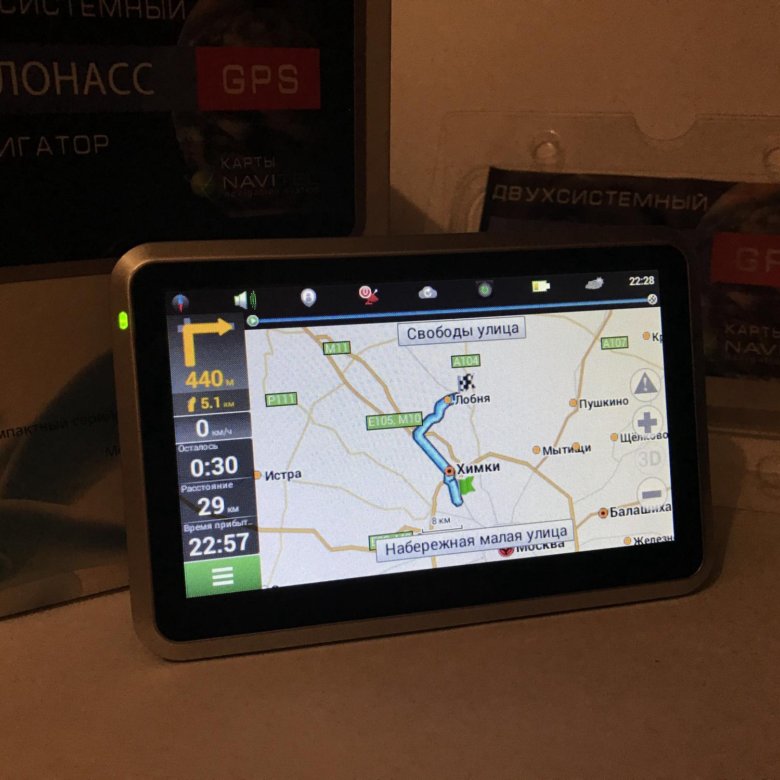 На данном этапе необходимо просто следовать инструкциям инсталлятора.
На данном этапе необходимо просто следовать инструкциям инсталлятора.
- Подключите к ПК навигатор Explay по USB, выбрав режим съемного носителя ( Mass Storage ).
- Запустите программу для обновления. Начнется поиск подключенного к компьютеру устройства.
- После обнаружения перед вами появится список, необходимо выбрать желаемый пункт и нажать « Далее ».
- Начнется поиск обновлений для вашего навигатора Explay . На данном этапе процесса обновления ПО потребуется ваше подтверждение.
Примечание: если утилита для обновления не находит исполняемый файл, укажите путь к нему вручную.
- Выберите версию, до которой вы желаете обновить навигатор . Если же вы не желаете обновлять программное обеспечение, а хотите обновить только карты, выберите « Не обновлять приложение ».

- Если в навигаторе установлена карта памяти, программа предложит выбрать место для установки карт.
Примечание: в процессе обновления старые карты будут удалены.
- Начнется загрузка и установка обновления и карт на навигатор Explay .
- После того, как процесс установки закончится, на свое усмотрение выберите пункт « Другие обновления » или выйдите из « Мастера установки ».
- Отключите навигатор от ПК.
На этом все, теперь вы знаете, как обновить навигатор Explay через компьютер .Приятных поездок и корректной работы оборудования в пути.
Навигатор Explay GTI5 кроме умеет воспроизводить музыку и видео (MP3, WMA, WAV, ASF, AVI, MP4, 3GP, WMV). Имеет 4 ГБ встроенной памяти (можно расширить до 16 ГБ с помощи карты памяти) и оснащён модулем блютуз 2.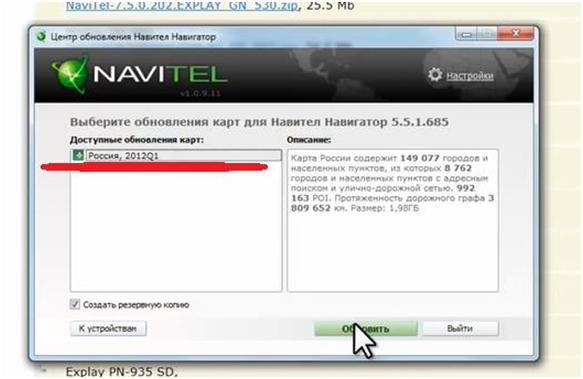 0.
0.
Здесь вы узнаете, как скачать карты для Explay GTI5 и через чего можно обновить карты , которые уже установлены.
Чтобы обновить карту в Explay GTI5 скачайте программу Navitel Navigator Update Center по следующей ссылке: http: // www.gpsprogram.ru/wp-content/uploads/2014/02/Setup.zip на свой компьютер. Установите и при необходимости обновите ее до актуальной версии.
Дальше подключите свой навигатор к ПК через USB шнур, и выберите режим «USB Накопитель». Запустите программу, которая просканирует устройство и определит вашу модель. Дальше нажмите на кнопку «Далее» и следуете подсказкам программы установки обновления на свой навигатор.
Отсоедините USB шнур от ПК и перезагрузите навигатор. Обновления установлены, можно приступать к работе.
Обновить навигатор explay pn 945 · GitHub
Отправлено 06 Май — Отправлено 10 Май — Отправлено 11 Май — Отправлено 12 Май — Отправлено 03 Июнь — Страница 1 из 1 Вы не можете создать новую тему Вы не можете ответить в тему. И какой архив вы скачали, в личном кабинете их два, для навигаторов, у которых программа стоит во внутренней памяти и для навигаторов у программы стоит на SD? Навигатор к ПК подключайте уже включенный, после как подключите навигатора подключиться выбор, подключить к ПК или просто зарядить.Voxtel Carrera X NaviTel Попробуйте сменить кабель USB, и попробуйте подключить на задней стенке ПК. И какая программа мне подойдет их там два вида, как узнать какая нужна мне, я постоянно путаю и забываю. Просмотр сообщенийportal61 10 Май — Просмотр сообщенийserp61 10 Май — В личном кабинете скачайте нужную версию программы и релиз карты Q4 Карты необходимо скачивать менеджером закачек, чтобы не плодить массу вопросов. Подключить навигатор к компьютеру и сохранить ВСЁ !!! Установить новый релиз программы и карты и наслаждаться.А у вас всего-навсего. И инструкции можно почитать, они тоже есть в ЛК с небольшими трудностями но все поставил и обновил. , я даже места менял, но потом все нормально стало.Ударим автопробегом по бездорожью! Board Lo-Fi navitel2 Язык: Русский RU Статистика работы системы Сейчас: Наверх К списку форумов Очистить файлы cookie Отметить все сообщения прочитанными Форум IP.
И какой архив вы скачали, в личном кабинете их два, для навигаторов, у которых программа стоит во внутренней памяти и для навигаторов у программы стоит на SD? Навигатор к ПК подключайте уже включенный, после как подключите навигатора подключиться выбор, подключить к ПК или просто зарядить.Voxtel Carrera X NaviTel Попробуйте сменить кабель USB, и попробуйте подключить на задней стенке ПК. И какая программа мне подойдет их там два вида, как узнать какая нужна мне, я постоянно путаю и забываю. Просмотр сообщенийportal61 10 Май — Просмотр сообщенийserp61 10 Май — В личном кабинете скачайте нужную версию программы и релиз карты Q4 Карты необходимо скачивать менеджером закачек, чтобы не плодить массу вопросов. Подключить навигатор к компьютеру и сохранить ВСЁ !!! Установить новый релиз программы и карты и наслаждаться.А у вас всего-навсего. И инструкции можно почитать, они тоже есть в ЛК с небольшими трудностями но все поставил и обновил. , я даже места менял, но потом все нормально стало.Ударим автопробегом по бездорожью! Board Lo-Fi navitel2 Язык: Русский RU Статистика работы системы Сейчас: Наверх К списку форумов Очистить файлы cookie Отметить все сообщения прочитанными Форум IP.
Прошивка GPS навигатора Explay PN-945
На данном устройстве предустановлены по умолчанию карты и ПО от Навител — Россия. Встроенная память составляет 4 ГБ с помощью расширения ее за счет карт памяти формата Micro SD. Аккумулятор встроенный Li-Ion на час мАч. Это руководство поможет вам самостоятельно обновить карты Навител на навигаторе Explay PN всего за несколько минут.Пожалуйста, нажмите здесь, если вы не будете перенаправлены в течение нескольких секунд. DEXP Digma Dixon Explay Lexand Navitel Oysters Prestigio Prology SUPRA Texet. Или через чего обновить карты. Скачать карты для Explay GN Скачать с нашего сайта программа от Навител — Центр обновлений Navitel Navigator по ссылке: Следующим шагом нужно открыть архив и установить на компьютер под управлением операционной системы Windows XP и выше. В окне программы выбрать ваше устройство и следуя подсказкам системы обновления ПО и карты до свежей версии не забудьте сделать перед этим воспроизведением старых карт и ПО.
 Для этого щелкните по пункту «9.1.0.0 — 9.7.1884» и выберите нужный регион.
Для этого щелкните по пункту «9.1.0.0 — 9.7.1884» и выберите нужный регион.






 Один клик мышкой на эту кнопку и появляется окошко, туда в первую строчку вводится название модели, например, Explay PN 970 или PN 930, а во вторую – код активации.
Один клик мышкой на эту кнопку и появляется окошко, туда в первую строчку вводится название модели, например, Explay PN 970 или PN 930, а во вторую – код активации. Это важно, потому что для каждого требуется своя программа обновления – даже если разница в одну букву или цифру, обновление не подойдет. Когда все найдено, нужно скачать архив.
Это важно, потому что для каждого требуется своя программа обновления – даже если разница в одну букву или цифру, обновление не подойдет. Когда все найдено, нужно скачать архив.


 Другие каталоги трогать не стоит, ничего копировать в них мы не будем. В противном случае программное обеспечение может конфликтовать друг с другом.
Другие каталоги трогать не стоит, ничего копировать в них мы не будем. В противном случае программное обеспечение может конфликтовать друг с другом.
 Если же вы не желаете обновлять программное обеспечение, а хотите обновить только карты, выберите «Не обновлять приложение».
Если же вы не желаете обновлять программное обеспечение, а хотите обновить только карты, выберите «Не обновлять приложение».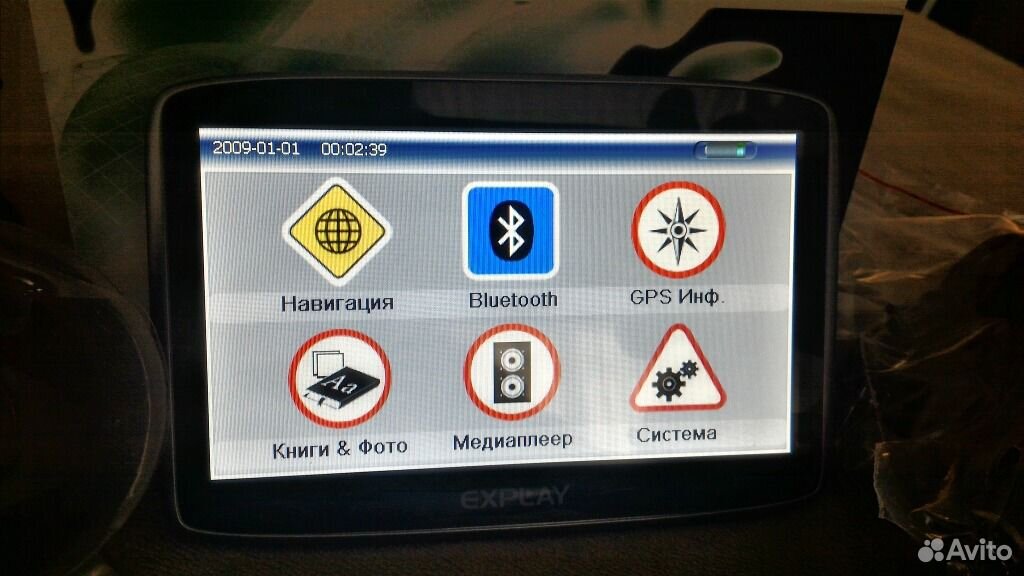 Если же вы не желаете обновлять программное обеспечение, а хотите обновить только карты, выберите «Не обновлять приложение».
Если же вы не желаете обновлять программное обеспечение, а хотите обновить только карты, выберите «Не обновлять приложение».



 Теперь найти нужный объект или адрес на карте стало еще проще и быстрее,
Теперь найти нужный объект или адрес на карте стало еще проще и быстрее,




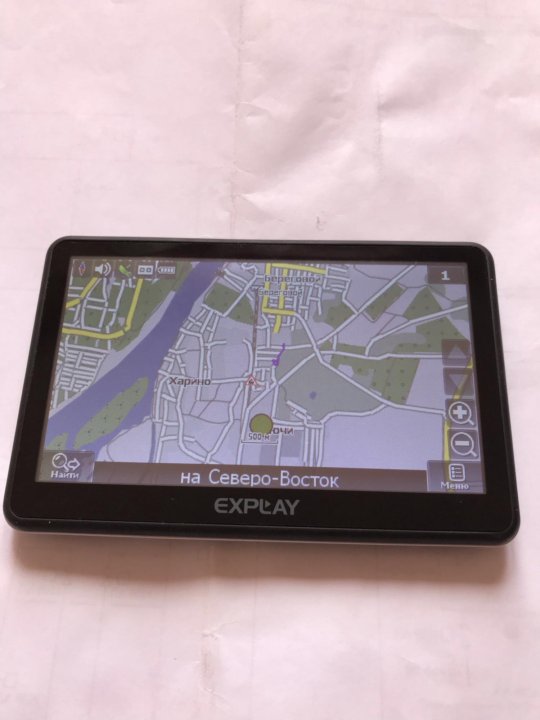
 Чтобы это осуществить, придётся создать аккаунт, указав название модели и прописав лицензионный ключ («Параметры» — «Информация об устройстве»). Потом можно будет скачать прошивку в своём кабинете.
Чтобы это осуществить, придётся создать аккаунт, указав название модели и прописав лицензионный ключ («Параметры» — «Информация об устройстве»). Потом можно будет скачать прошивку в своём кабинете.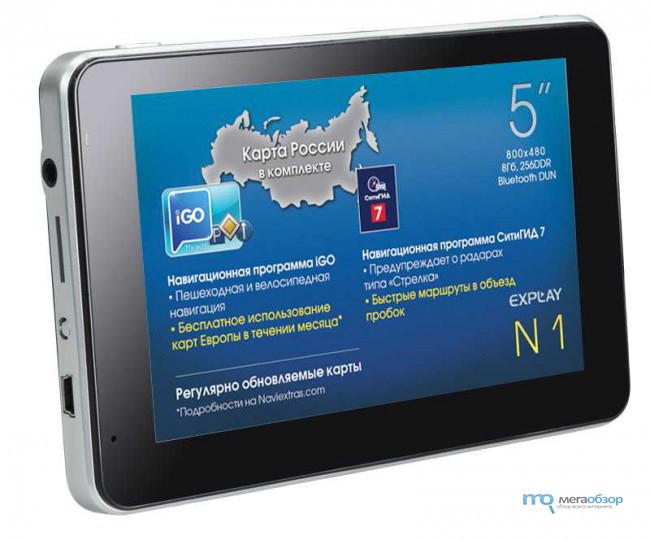 1.0.0 — 9.7.1884» и выберите нужный регион.
1.0.0 — 9.7.1884» и выберите нужный регион. 


 Другие каталоги трогать не стоит, ничего копировать в них мы не будем. В случае программного обеспечения может быть друг с другом.
Другие каталоги трогать не стоит, ничего копировать в них мы не будем. В случае программного обеспечения может быть друг с другом.



